Page 1
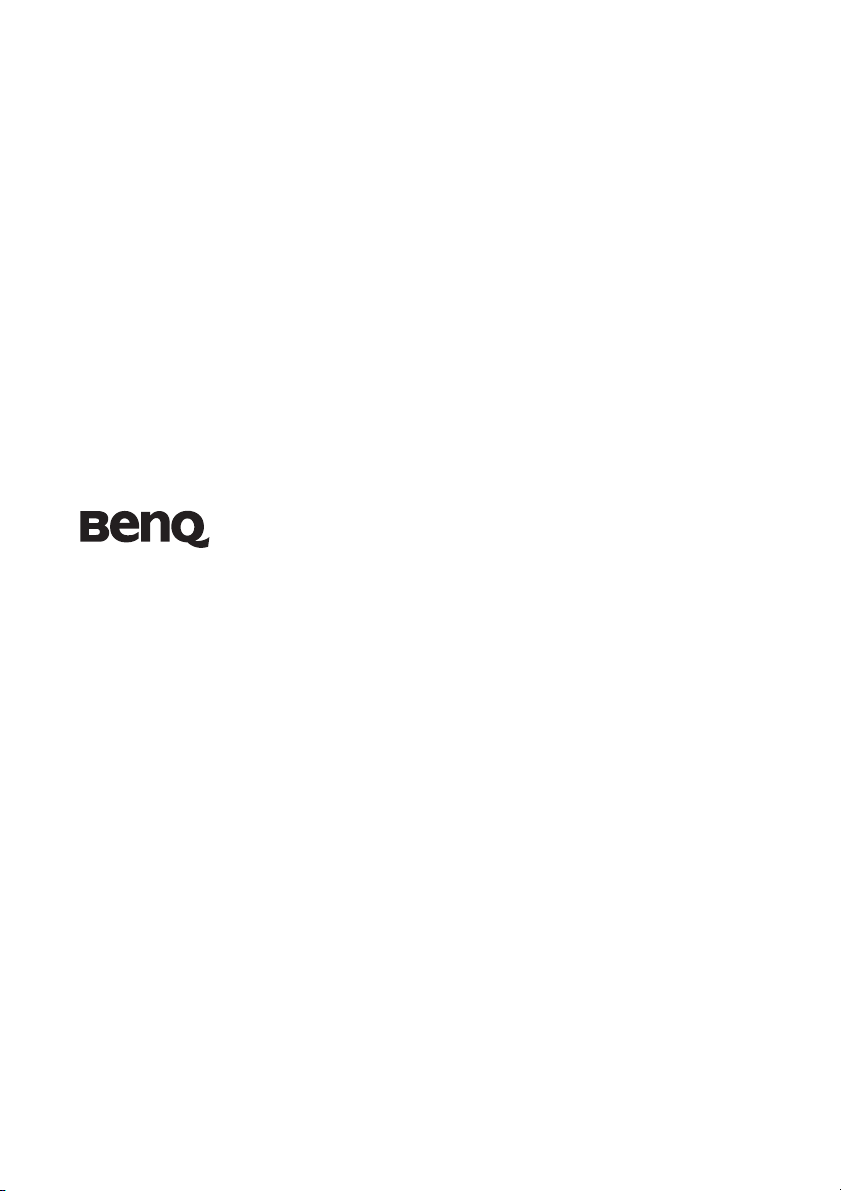
W700 / W710ST
Цифров прожекционен апарат
Ръководство на потребителя
Добре дошли
Page 2
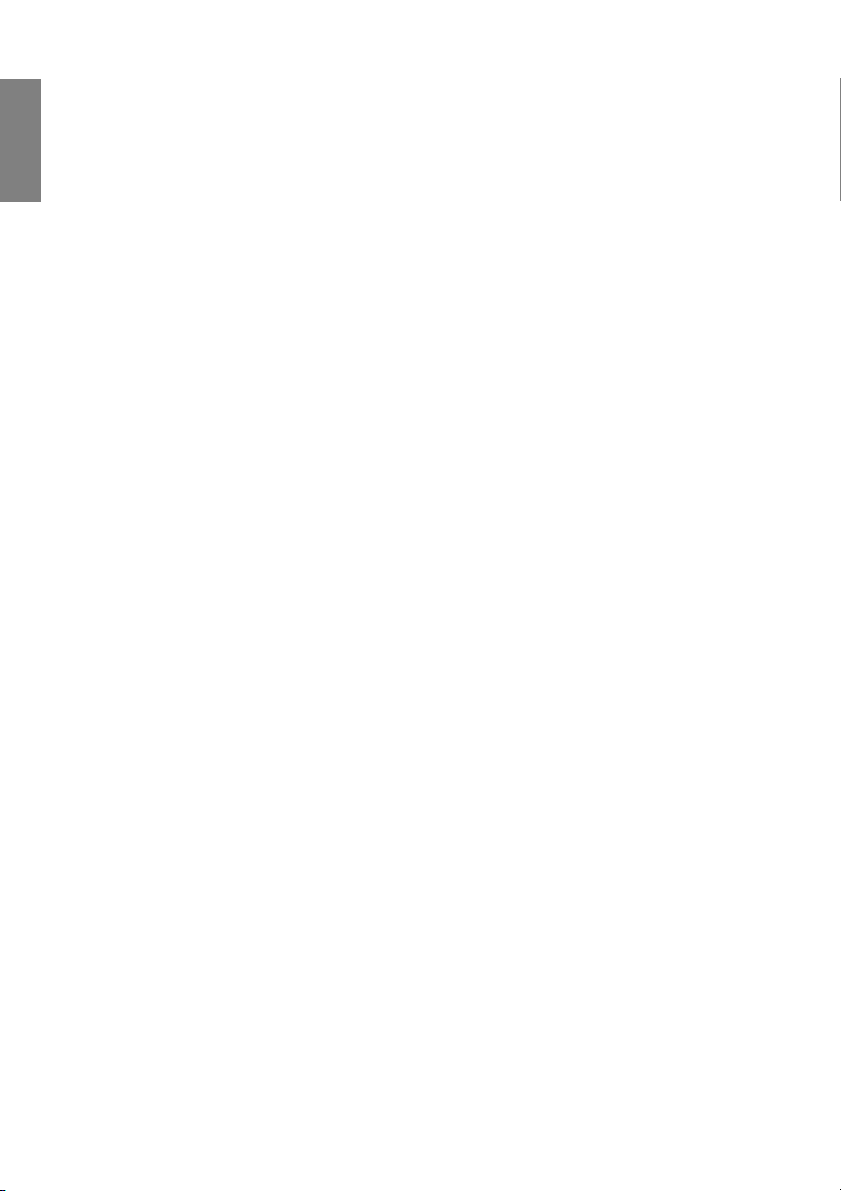
Съдържание
Важни инструкции за
безопасност ......................3
Английски
Въведение ........................7
Характеристики на прожекционния
апарат...................................................... 7
Съдържание на доставката................... 8
Изглед на прожекционния апарат отвън
9
Контроли и функции........................... 10
Разполагане на
прожекционния апарат15
Избор на място..................................... 15
Получаване на предпочитания размер на
прожектираното изображение............ 16
Свързване ......................20
Свързване на компютър...................... 20
Свързване на устройства - източник на
видеосигнал.......................................... 21
Свързване на HDMI изходни устройства
22
Работа .............................26
Пускане на прожекционния апарат ... 26
Използване на менютата..................... 27
Обезопасяване на прожекционния
апарат.................................................... 27
Използване на функцията за парола.. 28
Превключване на входния сигнал ..... 31
Настройка на прожектираното
изображение......................................... 32
Увеличаване и търсене на детайли.... 34
Използване на 3D функцията............. 34
Избор на аспектно съотношение ....... 35
Оптимизиране на изображението ...... 37
Скриване на изображението............... 42
Приемател на сигнала от
дистанционното управление .............. 42
My Screen (Мой екран)........................ 42
Стопкадър на изображението ............ 44
Работа в среда с голяма надморска
височина............................................... 44
Регулиране на звука ............................ 45
Персонализиране показването на
менютата на прожекционния апарат.46
Изключване на прожекционния апарат
46
Работа на менюто................................ 47
Поддръжка.....................55
Поддръжка на прожекционния апарат55
Информация за лампата...................... 56
Отстраняване на
неизправности...............62
Спецификации..............63
Спецификации на прожекционния
апарат ................................................... 63
Размери................................................. 64
Схема на синхронизация .................... 65
Информация за
гаранциите и авторските
права...............................70
Съдържание2
Page 3
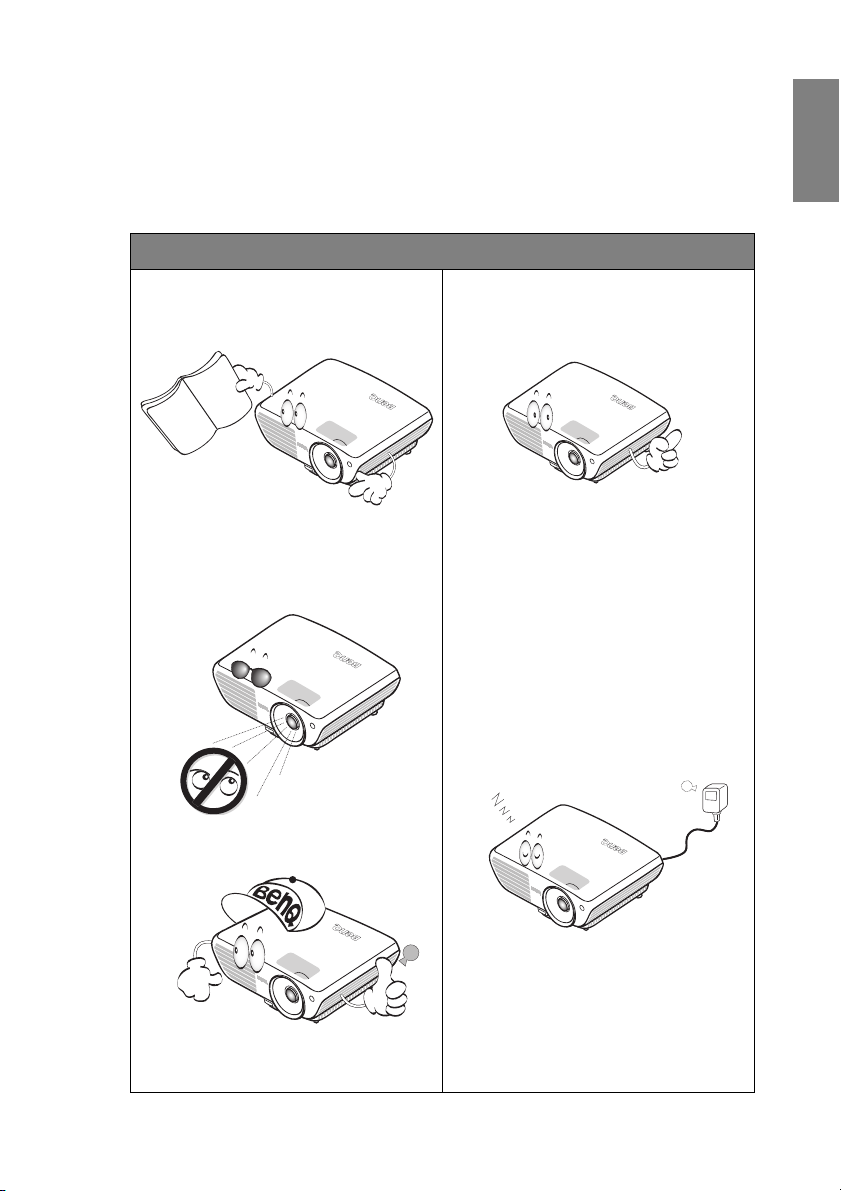
Важни инструкции за безопасност
Прожекционният апарат е създаден и изпробван, за да удовлетвори последните
стандарти за защита на свързаното с информационните технологии оборудване.
За да осигурите безопасното използване на продукта, обаче, е важно да следвате
упоменатите в настоящото ръководство инструкции и маркировките на
продукта.
Инструкции за безопасност
1. Моля, прочетете ръководството
преди да започнете работа
с прожекционния апарат.
Запазете за справки в бъдеще.
2. Не гледайте директно в обектива
на прожекционния апарат по
време на работа. Интензивният
светлинен лъч може да увреди
очите.
4. Винаги отваряйте затвора на
лещите или махайте капачката
на лещите, когато лампата на
прожекционния апарат е
включена.
В някои страни мрежовото
5.
напрежение НЕ Е стабилно. Този
прожекционен апарат е конструиран
да работи безопасно със захранващо
напрежение между 100 до 240 волта
променливотоково напрежение, но
би могъл да се повреди при отпадане
на захранването, или ако възникнат
колебания от
снестабилно захранващо
напрежение се препоръчва да
свързвате прожекционния апарат
през стабилизатор на
напрежението, предпазител от
свръхнапрежение или
непрекъсваем източник на
захранване (UPS).
±
10 волта.
Английски
В области
3. За сервиз на оборудването се
обръщайте към квалифициран
сервизен персонал.
6. Не блокирайте обектива на
прожекционния апарат с обекти при
използването му, тъй като е
възможно нагряване
и деформиране, дори пожар. За
временно изключване на лампата
натиснете BLANK (ПРАЗЕН) на
прожекционния апарат или
дистанционното управление.
Важни инструкции за безопасност 3
Page 4

Английски
Инструкции за безопасност (продължение)
7. По време на работа се наблюдава
голямо нагорещяване на лампата.
Оставете прожекционния апарат
да се охлади около 45 минути
преди да свалите сглобката на
лампата за смяна.
8. Не използвайте лампата след
номиналния й експлоатационен
период. Твърде дългото
използване на лампата извън
указания експлоатационен период
може да доведе до счупването й в
редки случаи.
10. Не поставяйте този продукт върху
11. Не правете опити за разглобяване
нестабилна количка, стойка или
маса. Продуктът може да падне,
понасяйки сериозни повреди.
на прожекционния апарат. В него
има места с опасно високо
напрежение
части под напрежение е възможен
фатален изход. Единствената част,
която подлежи на обслужване, е
лампата и тя има собствен
подвижен капак.
При никакви обстоятелства не
трябва да отстранявате или
сваляте останалите капаци.
Обръщайте се само към
подходящо квалифициран,
професионален сервиз.
. При докосване на
9. Никога не сменяйте сглобката на
лампата или други електрически
компоненти при включен
прожекционен апарат.
Важни инструкции за безопасност4
12. Когато прожекционният апарат
работи, можете да усетите
затопляне на въздуха и миризма
от вентилационната му решетка.
Това е нормално и не означава
наличие на дефект в продукта.
Page 5
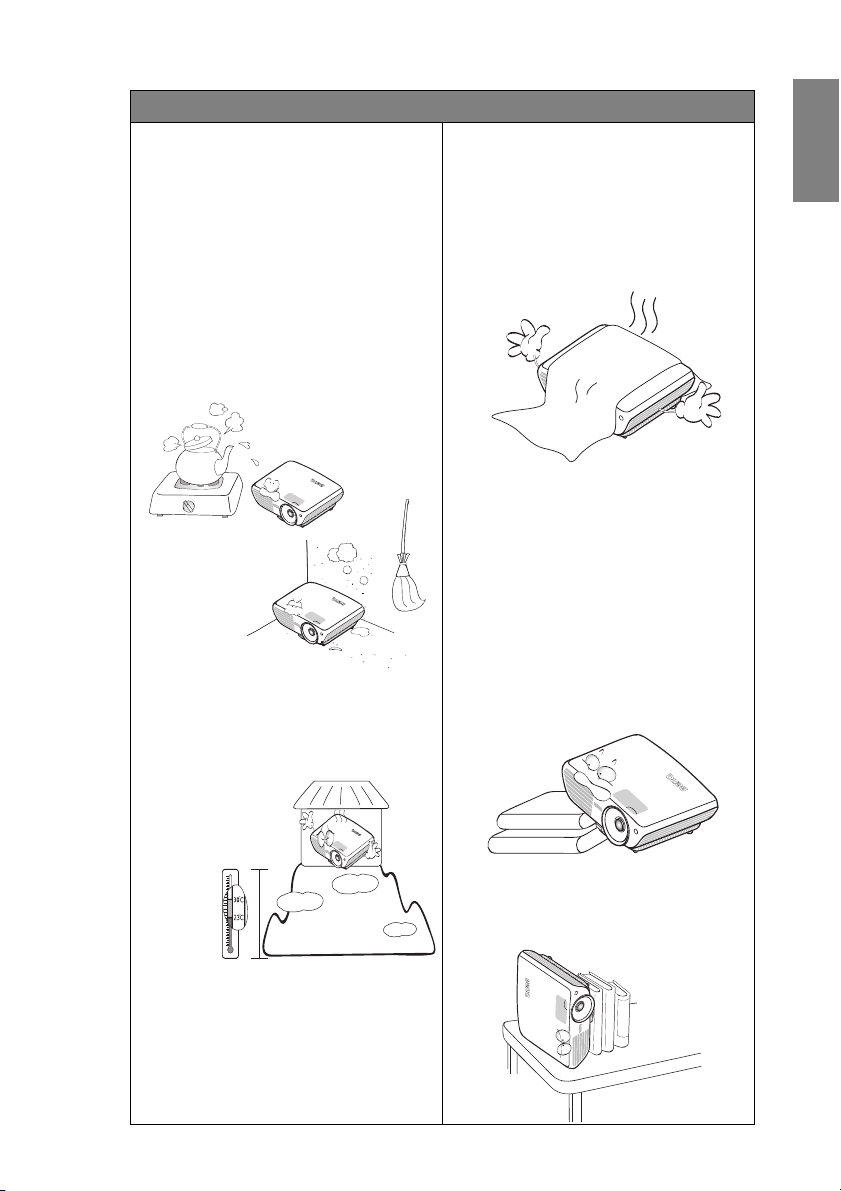
3 000 m
(10 000
фута)
0 m
(0 фута)
Инструкции за безопасност (продължение)
13. Не използвайте прожекционния
апарат при никое от следните
условия.
- В затворени пространства или места
слоша вентилация. Уверете се, че
прожекционният апарат се монтира поне
на 50 см от стените при наличие на
свободен въздушен поток.
- Места, на които е възможно достигане на
високи температурни стойности, като
вътрешността на автомобили с вдигнати
прозорци.
- Места с висока влажност, запрашеност
или цигарен дим могат да влошат
оптичните компоненти и да скъсят
експлоатационния период или да
затъмнят изображението.
14. Не блокирайте вентилационните
отвори.
- Не поставяйте прожекционния апарат
върху одеяла, легла или други меки
повърхности.
- Не покривайте прожекционния апарат
сплатна или други подобни.
- Не поставяйте в близост до
прожекционния апарат запалими
материали.
Ако вентилационните отвори са
сериозно възпрепятствани,
прегряването във вътрешността на
прожекционния апарат може да
доведе до пожар.
15. Винаги поставяйте прожекционния
апарат на равна, хоризонтална
повърхност по време на работа.
- Не използвайте, ако ъгълът на накланяне
е по-голям от 10 градуса наляво или
надясно, а накланянето назад не трябва
да надхвърля 15 градуса. Използването
- Места в близост до противопожарни
инсталации
- Места с околна температура над 35°C /
95°F
- Места с надморска височина над 3000m
(10 000 фута).
на прожекционния апарат, когато не е
напълно хоризонтален, може да доведе до
неправилно функциониране или повреда
в лампата.
Английски
16. Не изправяйте прожекционния
апарат вертикално докрай. Това
може да доведе до прекатурване на
прожекционния апарат, да причини
наранявания или повреди.
Важни инструкции за безопасност 5
Page 6
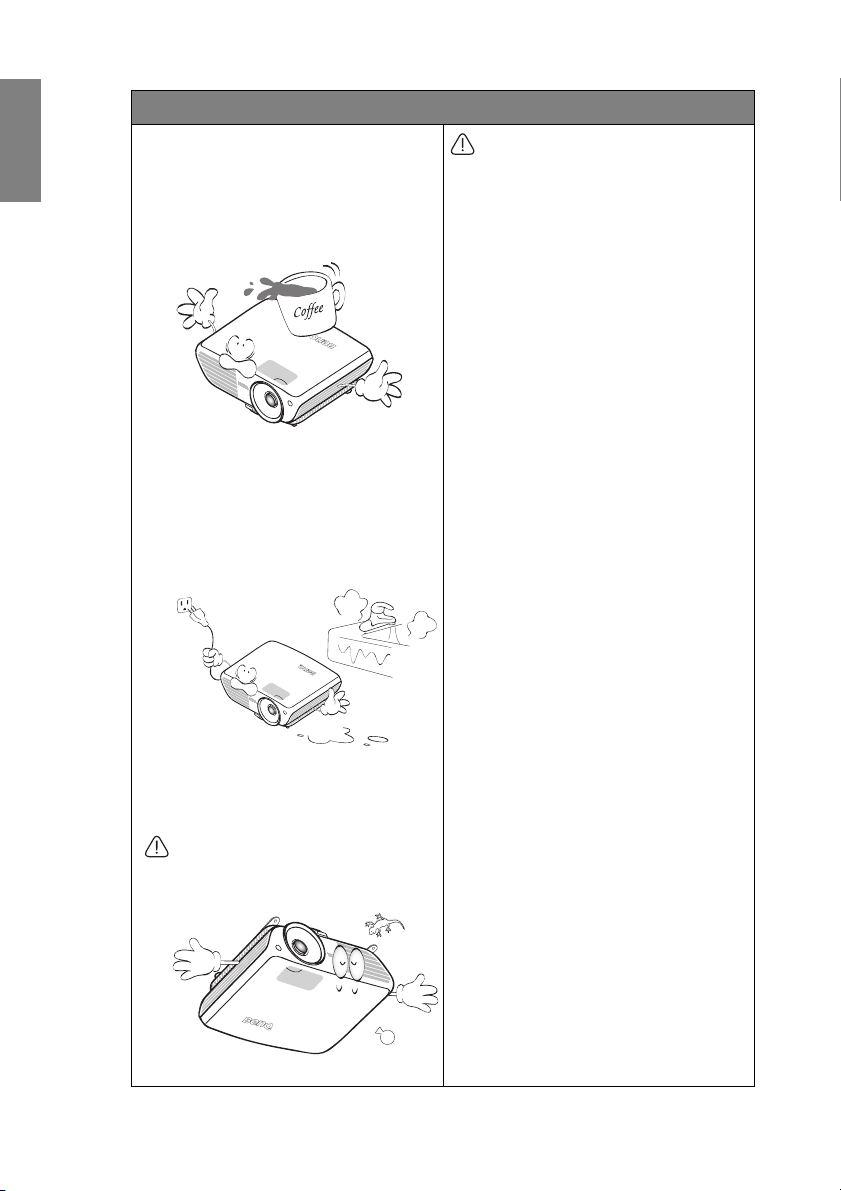
Английски
Инструкции за безопасност (продължение)
17. Не стъпвайте върху прожекционния
апарат и не поставяйте предмети
върху него. Освен възможните
физически щети на прожекционния
апарат, това може да доведе до
инциденти иевентуални
наранявания.
Монтаж на тавана
Бихме желали да имате приятни
изживявания при използване на
прожекционния апарат BenQ
ипоради тази причина искаме да ви
уведомим за мерките за безопасност,
насочени към предотвратяване на
възможните щети и наранявания.
Ако възнамерявате да монтирате
прожекционния апарат на тавана,
настоятелно препоръчваме да
използвате подходящ комплект на
BenQ за монтаж на таван, който
осигури безопасен монтаж.
18. Не поставяйте течности в близост
до прожекционния апарат.
Разливането на течности върху него
може да причини повреда. Ако
прожекционният апарат се
навлажни, изключете от
стенния
контакт и повикайте техник на BenQ
за сервиз.
Ако използвате защитен набор за
монтаж на таван на други
производители, съществува риск за
безопасността, тъй като
прожекционният апарат може да
падне от тавана поради
неподходящо закрепване, дължащо
се на неподходящи датчици или
дължина на винтовете.
Можете да закупите набор за
монтаж на таван за прожекционни
апарати
което сте закупили прожекционния
апарат на BenQ. BenQ препоръчва
да закупите и отделен
обезопасителен кабел за устройства
за монтаж на монитори и да го
19. Продуктът може да показва
инвертирани изображения при
монтаж на тавана.
Използвайте набора за монтаж на
таван на BenQ, за да монтирате
прожекционния апарат и да се
уверите, че е захванат безопасно.
прикрепите здраво към съответния
слот на прожекционния апарат
иосновата на монтажната скоба.
Това осигурява вторично
ограничаване на прожекционния
апарат, ако монтажната скоба се
разхлаби.
да
BenQ от същото място, от
Важни инструкции за безопасност6
Page 7
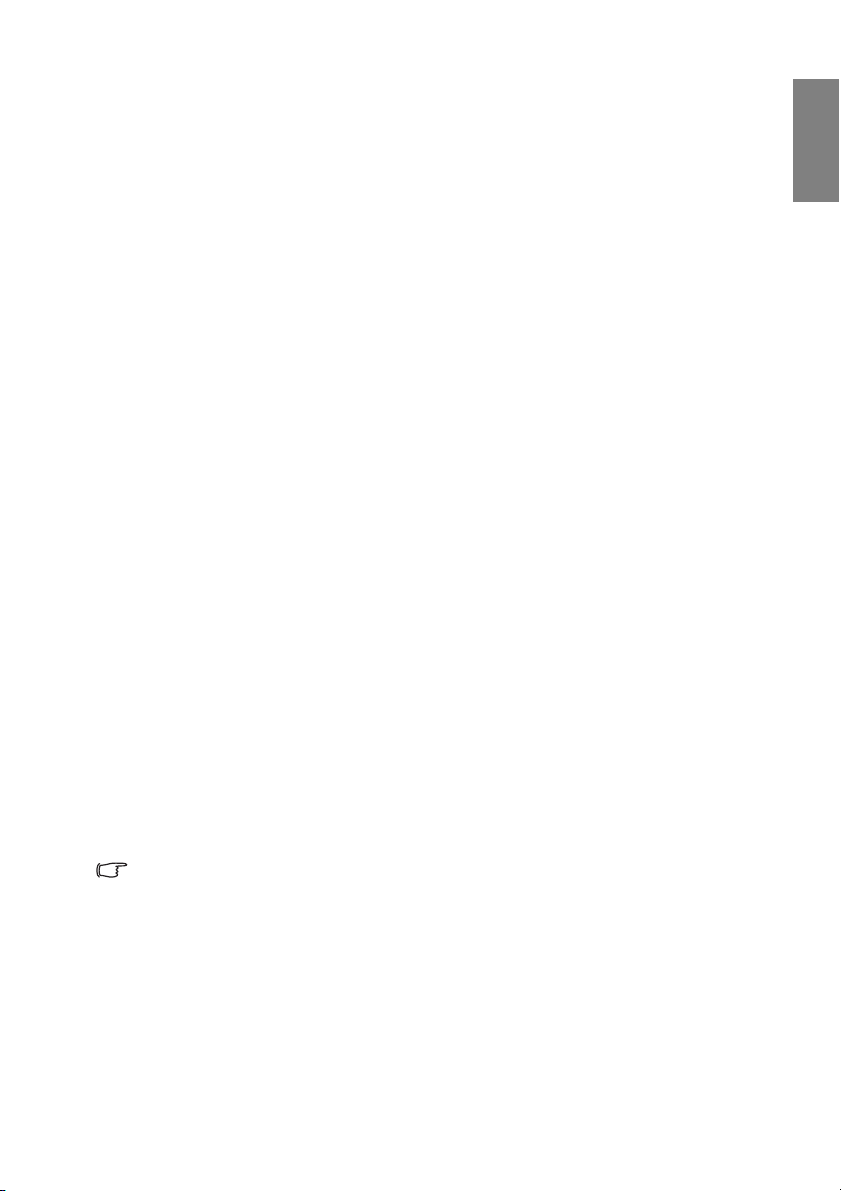
Въведение
Характеристики на прожекционния апарат
Тоз и прожекционен апарат комбинира високопроизводителна машина за оптично
прожектиране и лесен за използване дизайн, за да осигури голяма надеждност
иприятна употреба.
Прожекционният апарат предлага следните възможности.
• Два HDMI входа
• Дизайн без филтри с цел намаляване на разходите при поддръжка и работа.
• Функция за автоматична корекция на изображението.
• Кристален цвят/UNISHAPE за
• Затворени надписи за диалог, описания и звукови ефекти на телевизионните
програми и видеоклипове.
• Различни видове изходящ аудио сигнал.
• Корекция на цвета на стената, позволяващ прожектиране върху повърхности
сняколко предварително определени цвята
• Бързо автоматично търсене, ускоряващо процеса на разпознаване на сигнала
• Функция за защита
• Упр авление на цветовете в 3D, позволяващо настройки на цвета според вашите
предпочитания
• Избираема функция за бързо охлаждане, благодарение на която проекторът се
охлажда за много кратко време.
• Висококачествен обектив с ръчно мащабиране
• Автоматична настройка с един клавиш за най-добро качество на картината
• Регулируемо управление
• Възможност за показване на 16,7 милиона цвята
• Многоезични екранни менюта (OSD)
• Превключваеми нормален и икономичен режими за намаляване на консумацията
на енергия
• Вградените високоговорители предоставят смесен моно звук, когато аудио
конекторът е свързан.
• Съвместимост с компонентна HDTV (YP
• HDCP съвместимост
• 3D ready функция за триизмерно съдържание.
с възможност за избор на парола
по-реалистични и по-искрящи цветове.
на цветовия баланс при показване на данни/видео
bPr)
Английски
• Привидната яркост на прожектираното изображение се променя, в зависимост от
условията на околното осветяване, избраните настройки на входния сигнал
контраст/яркост и е право пропорционална на разстоянието за прожектиране.
• Яркостта на лампата намалява с времето и може да бъде различна в рамките на
спецификациите на производителя. Това е нормално и
очаквано поведение.
Въведение 7
Page 8
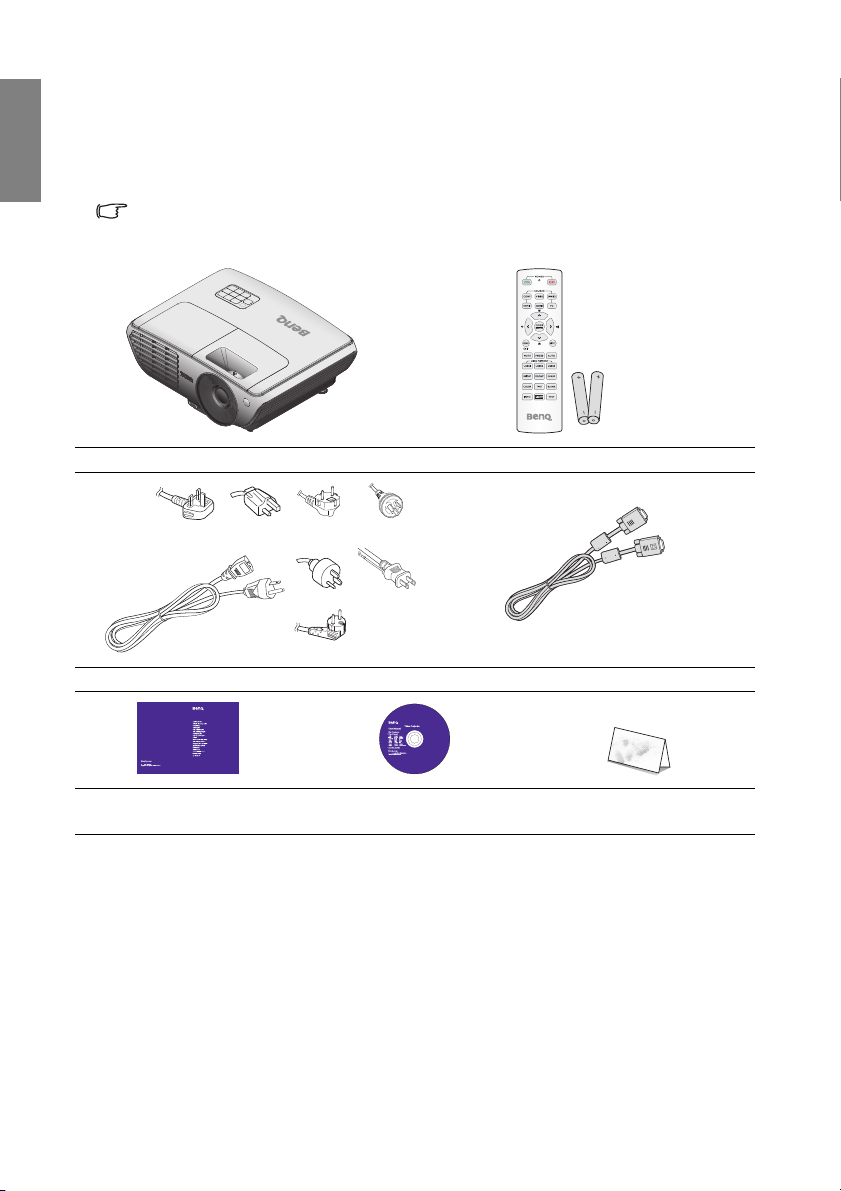
Съдържание на доставката
(UK) (US) (КОРЕЯ)(КИТАЙ)
(AU) (ЯПОНИЯ)
(EU)
P/N: 4J.J5401.001
W700 / W710ST
Video Projector
Q
d
e
2011
1. Комплект с резервна
лампа
2. Комплект за монтаж
на таван
3. Presentation Plus
4. Мека, предпазваща
чанта
5. RS-232 кабел
Внимателно разопаковайте и проверете дали доставката съдържа всички от описаните
по-долу елементи. Ако някой от елементите липсва, се обърнете към доставчика.
Английски
Стандарти аксесоари
Доставените аксесоари са подходящи за вашия регион и е възможно да се
различават от показаните на илюстрацията.
Прожекционен апарат Дистанционно управление с батерия
Захранващ кабел VGA кабел
uick Start Gui
W700/W710ST
2011
P/N:
5B.J5401.001
Напътствия за бързо
стартиране
Аксесоари - опция
*Гаранционна карта се предлага само за определени региони. Можете да получите
подробна информация от доставчика.
Въведение8
Компактдиск с ръководство
на потребителя
Гаранционна карта*
Page 9
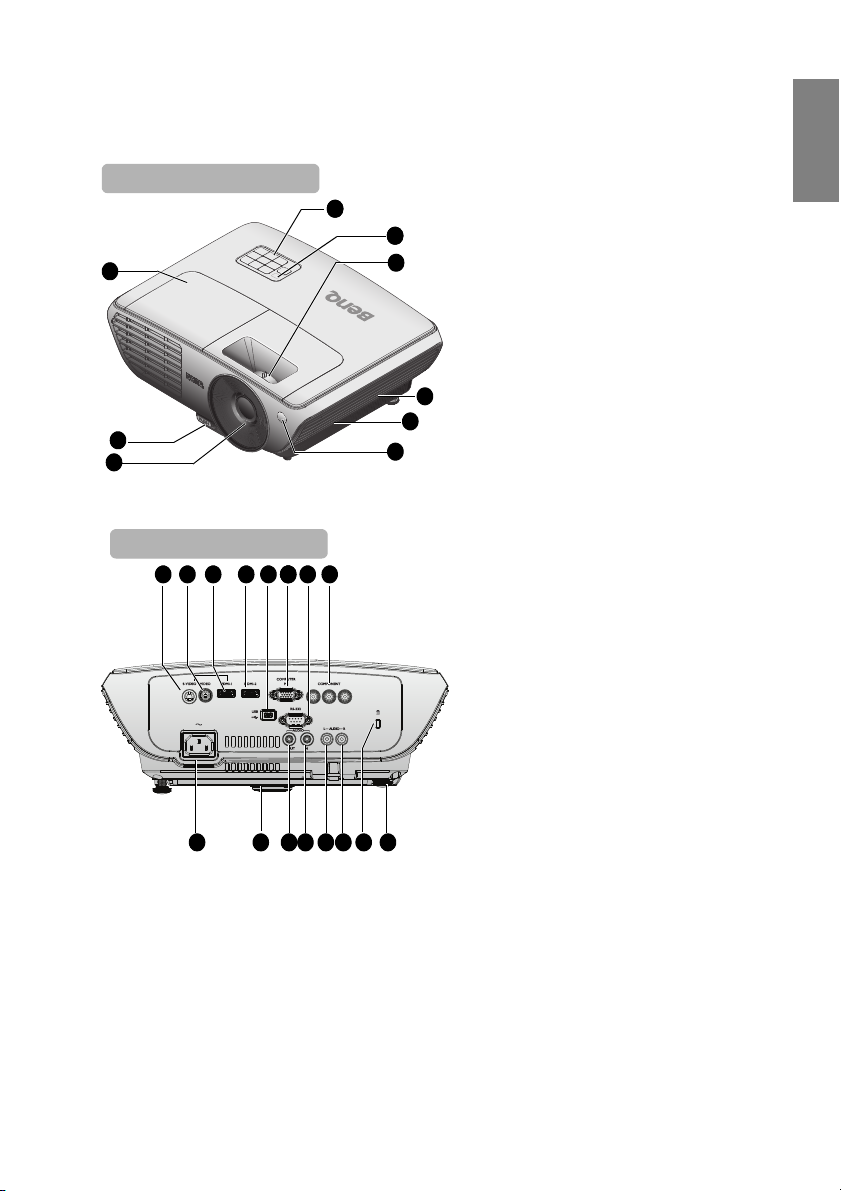
Изглед на прожекционния апарат отвън
1
3
7
9
8
2
Изглед отпред/отгоре
4
25
6
1
Изглед отзад/отдолу
13 14 15 16 17
1819202122232425
1510 11 12
Английски
1. Капаче на отделението за лампата
2. Бутон за бързо освобождаване
3. Оптична леща
4. Външен контролен панел
(Вижте "Прожекционен апарат"
на страница 10 за повече
информация.)
5. Горен инфрачервен сензор за
дистанционното управление
6. Пръстен за фокусиране и пръстен
за мащабиране
7. Вентилационен отвор (входен
отвор за охлаждане)
8. Високоговорител
9. Преден инфрачервен сензор за
дистанционното управление
10. Контакт за входен S-Video сигнал
11. Контакт за входен VIDEO сигнал
12. Контакт за входен HDMI 1 сигнал
13. Контакт за входен HDMI 2 сигнал
14. Контакт за входен USB сигнал
15. Контакт за входен COMPUTER
PC сигнал
16. RS-232 контролен порт
17. Контакти за входен
COMPONENT сигнал
18. Задно краче за регулиране
19. Отвор за Kensington ключалка
против кражба
20. Контакт за входен AUDIO сигнал
(д)
21. Контакт за входен AUDIO сигнал
(л)
22. Контакт за входен AUDIO сигнал
23. Контакт за изходен AUDIO
сигнал
24. Краче за бързо освобождаване
25. Вход за AC захранващ кабел
Въведение 9
Page 10
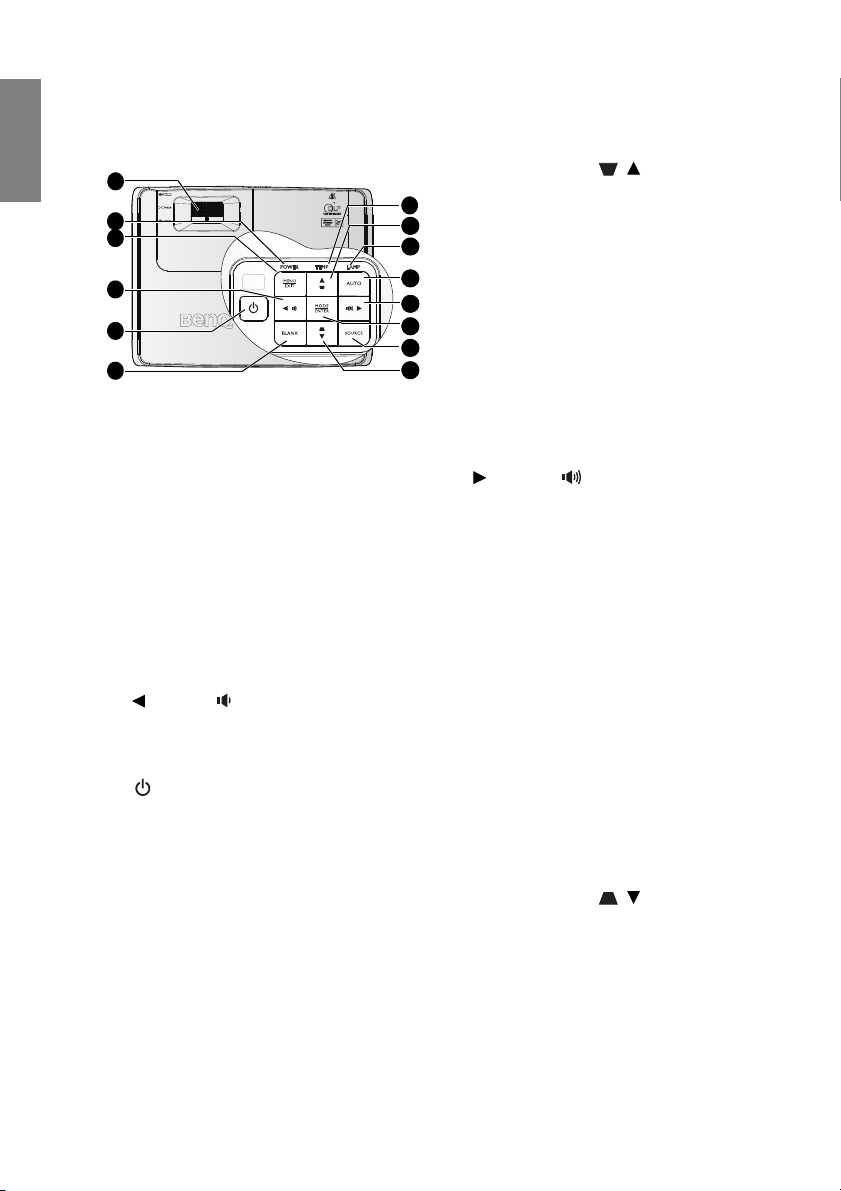
Английски
1
2
4
7
5
6
8
9
10
11
12
13
14
3
Контроли и функции
Прожекционен апарат
1. Пръстен за ФОКУСИРАНЕ/
МАЩАБИРАНЕ
Използва се за настройка на проектираното
изображение. Направете справка с
"Коригиране на трапецовидното
изкривяване" на страница 33 за
подробности.
2. POWER indicator light (Индикаторна
светлина ЗАХРАНВАНЕ)
Светва или мига, когато проекторът
работи. Направете справка с "Индикатори"
на страница 61 за подробности.
3. MENU/EXIT (МЕНЮ/ИЗХОД)
Включва екранното меню (OSD). Връщане
към предишното
запис на настройките на менюто.
справка с "Използване на менютата" на
страница 27 за повече информация.
4. Наляво/ намаляване на силата на
звука
Намалява силата на звука. Направете
справка с "Изключване на прожекционния
апарат" на страница 46 за подробности.
5. POWER (ЗАХРАНВАНЕ)
Превключва между режим "В готовност" и
"Вкл.".
Вижте "Пускане на прожекционния
апарат" на страница 26 и "Изключване на
прожекционния апарат" на страница 46 за
подробности.
6. ПРАЗНО
И
зползва се, за да се скрие картината на
екрана. Направете справка с "Избор на
аспектно съотношение" на страница 35 за
подробности.
7. TEMPerature indicator light (Светлинен
индикатор за температура)
Светва червено, ако температурата на
проектора стане прекалено висока.
Направете справка с "Индикатори" на
страница 61 за подробности.
Въведение10
екранно меню, изход и
Направете
8. Трапец/стрелки (/нагоре)
Ръчна корекция на изкривени образи в
резултат от проектиране под ъгъл.
Направете справка с "Коригиране на
трапецовидното изкривяване" на
страница 33 за повече информация.
9. LAMP indicator light (Светлинен
индикатор ЛАМПА)
Показва състоянието на лампата. Свети
или мига, когато има проблем с лампата.
Направете справка с "Индикатори" на
страница 61 за
10. АВТОМ.
Автоматично определя най-добрите
тайминги на картината за показаното
изображение. Направете справка с
"Автоматична настройка на
изображението" на страница 32 за
подробности.
11. Надясно/ увеличаване на силата
на звука
Увеличава силата на звука. Направете
справка с "Регулиране силата на звука" на
страница 45 за подробности.
Когато екранното меню (OSD) е
активирано, клавишите #4, #8, #11 и #14
се използват като стрелки за избор на
желаните опции от менюто и
конфигуриране на настройки. Направете
справка с "Използване на менютата" на
страница 27 за подробности.
12. MODE/ENTER (РЕЖИМ/ВЛИЗАНЕ)
За избор на достъпен режим за настройка
на изображението. Направете справка с
"Избор на режим на картината" на
страница 37 за подробности.
Изпълнява избраната опция на екранното
меню (OSD). Направете справка с
"Използване на менютата" на страница
27 за повече информация.
13. ИЗТОЧНИК
Показва лентата за избор на източник.
Направете справка с "Превключване на
входния сигнал" на страница 31 за
подробности.
подробности.
14. Трапец/стрелки (/надолу)
Ръчна корекция на изкривени образи в
резултат от проектиране под ъгъл. Направете
справка с "Коригиране на трапецовидното
изкривяване" на страница 33 за подробности.
Page 11
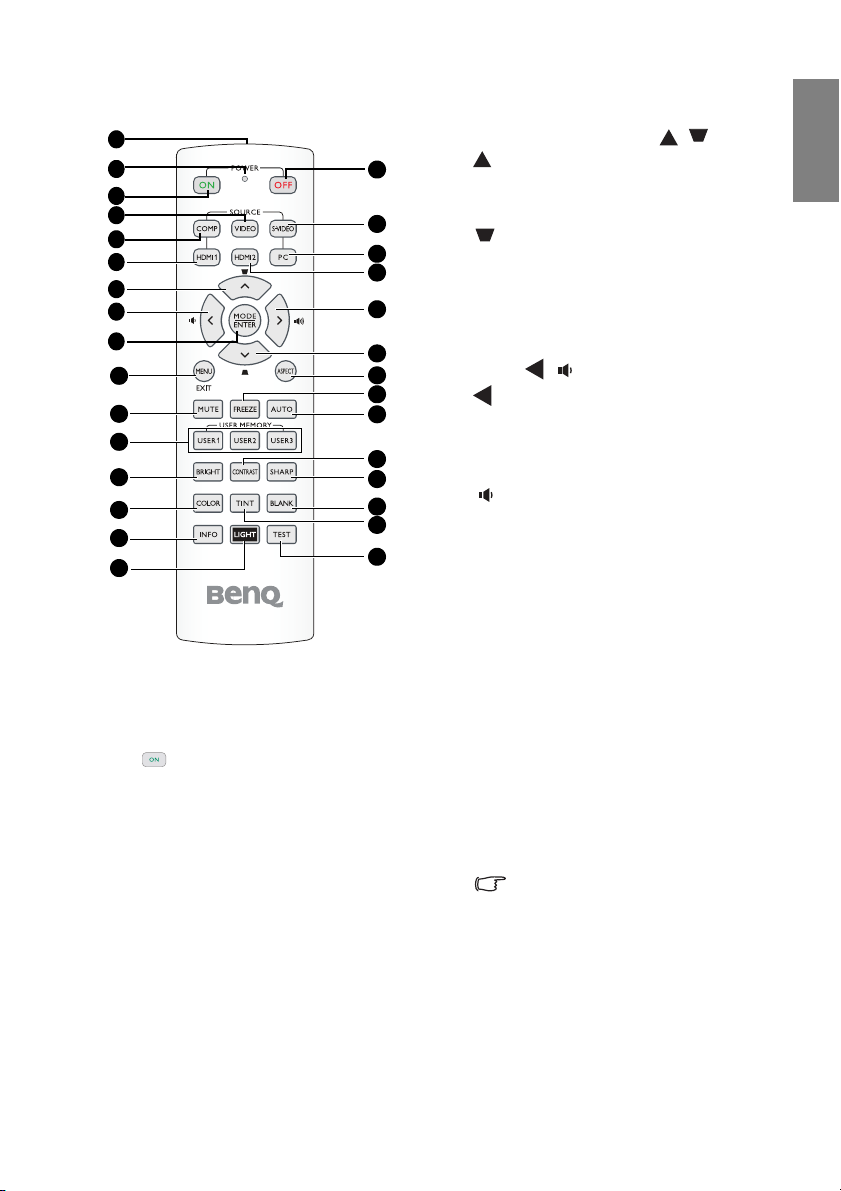
Дистанционно управление
7
8
13
20
21
22
24
27
17
2
3
4
5
6
9
1
18
12
26
19
10
11
23
25
15
14
29
28
16
30
Английски
7. Нагоре курсор/Корекция(/ )
: За навигация и настройки в
екранното меню. Направете справка
с "Използване на менютата" на
страница
27 за подробности.
: Ръчна корекция на изкривени
образи в резултат от проектиране
под ъгъл. Направете справка с
"Коригиране на трапецовидното
изкривяване" на страница 33 за
подробности.
8.
Наляво курсор/Намалява силата на
(/ )
звука
: За навигация и промяна на
настройките в екранното меню.
Направете справка с
на менютата" на страница 27
подробности
:
Намалява силата на звука
"Използване
за
.
.
9. MODE/ ENTER (РЕЖИМ/ВХОД)
MODE (РЕЖИМ): Изберете подходящ
готов режим за използваната среда.
ENTER (ВХОД) Клавишът Enter (Вход)
за екранното меню.
10. MENU/EXIT (МЕНЮ/ИЗХОД)
MENU (МЕНЮ): Включва екранното меню.
EXIT (ИЗХОД) Връщане към
1. Инфрачервен предавател
Предава сигнал на проектора.
2. LED индикатор
Свети при натискане на клавиш.
3. POWER (ЗАХРАНВАНЕ) ВКЛ.
Включва проектора. Направете справка с
"Пускане на прожекционния апарат" на
страница 26 за подробности.
4. VIDEO (ВИДЕО)
Показва опциите за VIDEO (ВИДЕО).
Направете справка с "Превключване на
входния сигнал" на страница 31 за
подробности.
5. COMP (КОМП.)
Показва опциите за
(КОМП.) източник. Направете справка с
"Превключване на входния сигнал" на
страница 31 за подробности.
6. HDMI 1
Показва опциите за HDMI 1 източник.
Направете справка с "Превключване на
входния сигнал" на страница 31 за
подробности.
COMPONENT
предишното екранно меню, изход и запис
на настройките на менюто.
Направете справка с "Използване на
менютата" на страница 27 за
подробности.
11. MUTE
Изключва звука на вградения
високоговорител.
12. USER 1 (ПОТРЕБИТЕЛ 1)/ User 2
(Потребител 2)/ User 3 (Потребител 3)
Избира потребителските настройки за
паметта.
Бележка: Потребител 3 не се
поддържа за този модел.
13. BRIGHT (ЯРКО)
Показва лентата с настройки
BRIGHTNESS (ЯРКОСТ). Направете
справка с "Настройки Brightness
(Яркост)" на страница 38 за подробности.
14.
ЦВЯТ
Показва лентата с настройки ЦВЯТ.
Направете справка с "Настройки Tint
(Нюанс)" на страница 39 за подробности.
15.
ИНФО
Стартира функцията ИНФОРМАЦИЯ
.
Въведение 11
Page 12
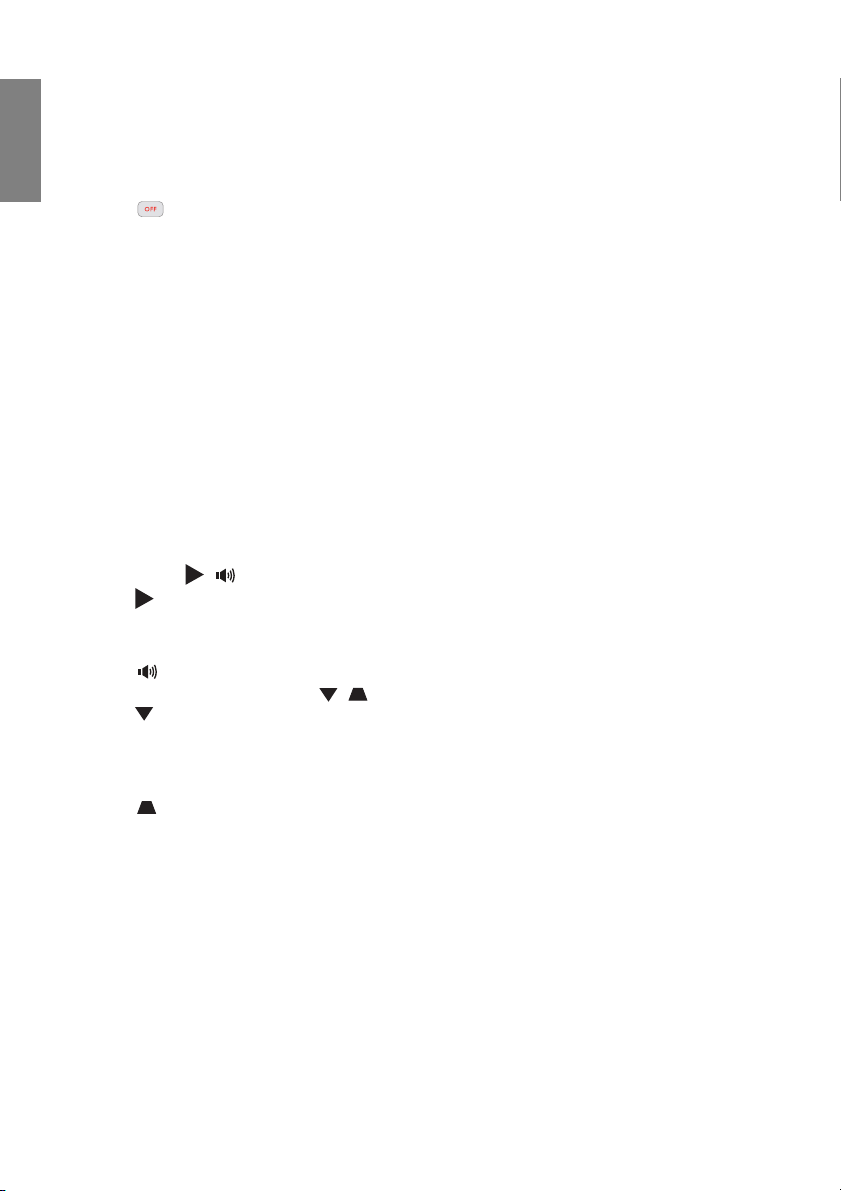
Английски
16. LIGHT (ОСВЕТЯВАНЕ)
Включва и изключва задното осветяване на
дистанционното управление за 10 секунди.
Натиснете произволен клавиш докато
задното осветяване включено и то ще
продължи да е активно още 10 секунди.
17.
18. S-VIDEO
19. PC (Компютър)
20. HDMI 2
21.
22. Надолу курсор/Трапец (/ )
POWER (ЗАХРАНВАНЕ)
(ИЗКЛ.)z
Изключва проектора. Направете справка с
"Изключване на прожекционния апарат"
на страница 46 за подробности.
Показва опциите за S-VIDEO източник.
Направете справка с "Превключване на
входния сигнал" на страница 31 за
подробности.
Показва опциите за източник PC
(Компютър). Направете справка с
"Превключване на входния сигнал" на
страница 31
Показва опциите за HDMI 2 източник.
Направете справка с "Превключване на
входния сигнал" на страница 31 за
подробности.
за подробности.
OFF
Надясно курсор/Увели ча ва силата на
звука
(/ )
: За навигация и настройки в екранното
меню. Направете справка с
"Използване на менютата" на
страница 27
:
Увеличава силата на звука
:
За навигация и промяна на
за подробности.
.
настройките в екранното меню.
Направете справка с
менютата" на страница 27
подробности
Ръчна корекция на изкривени
:
"Използване на
за
.
образи в резултат от проектиране
под ъгъл. Направете справка с
"Коригиране на трапецовидното
изкривяване" на страница 33
подробности
.
за
23. ASPECT (АСПЕКТ)
Показва съотношението на страните.
Направете справка с "Избор на аспектно
съотношение" на страница 35 за
подробности.
24. FREEZE
Стопкадър/освобождаване от стоп кадър
на образа на екрана. Направете справка с
"Скриване на изображението" на
страница 42 за подробности.
25. АВТОМ.
Автоматично определя най-добрите
тайминги
на картината за показаното
изображение
26. CONTRAST (КОНТРАСТ)
Показва лентата с настройки CONTRAST
(КОНТРАСТ). Направете справка с
"Настройки Contrast (Контраст)" на
страница 38 за подробности.
27. SHARP (ОСТРОТА)
Показва лентата с настройки
SHARPNESS (ОСТРОТА). Направете
справка с "Настройки Brilliant Color
(Брилянтен цвят)" на страница 39 за
подробности.
28. BLANK (ПРАЗЕН)
Скрива образа на екрана. Направете
справка с "Избор на аспектно
съотношение" на страница 35 за
подробности.
29. TINT (НЮАНС)
Показва лентата с настройки TINT
(НЮАНС). Направете справка с
"Настройки Sharpness (Отчетливост)" на
страница 39
30. TEST (ТЕСТ)
Показва тестов образец.
.
за подробности.
Въведение12
Page 13
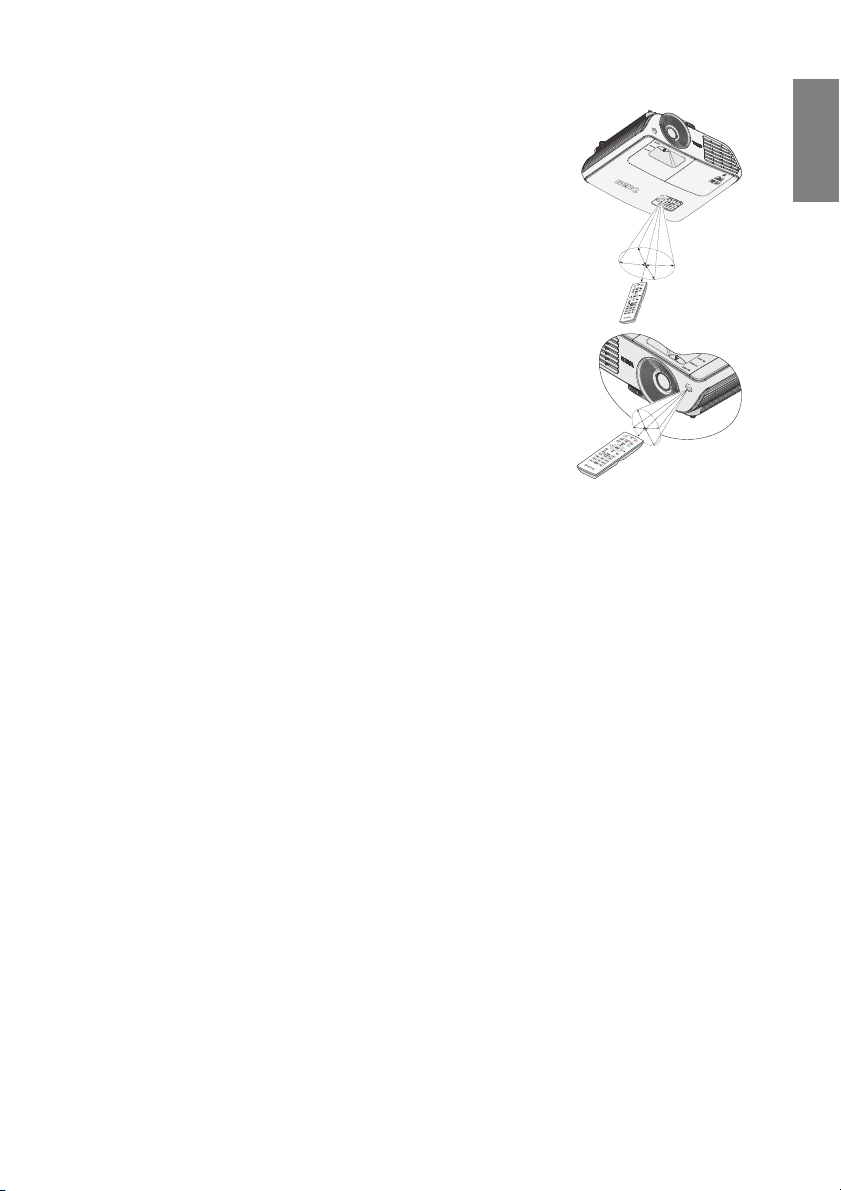
Ефективен обхват на дистанционното управление
П
р
и
б
л
из
.
±15
°
П
р
и
б
л
и
з
.
±
1
5°
Инфрачервеният сензор на дистанционното
управление се намира отпред и отгоре на
проектора. Дистанционното управление трябва да
бъде държано в рамките на ъгъл от 30 градуса по
перпендикуляра на IR датчика за дистанционно
управление, за да функционира правилно.
Разстоянието между дистанционното управление и
датчика не трябва да надхвърля 7 метра (~ 23 фута).
Уверете се, че
дистанционното управление и IR датчика на
прожекционния апарат, които биха могли да
отклонят инфрачервения лъч.
няма препятствия между
Английски
Въведение 13
Page 14
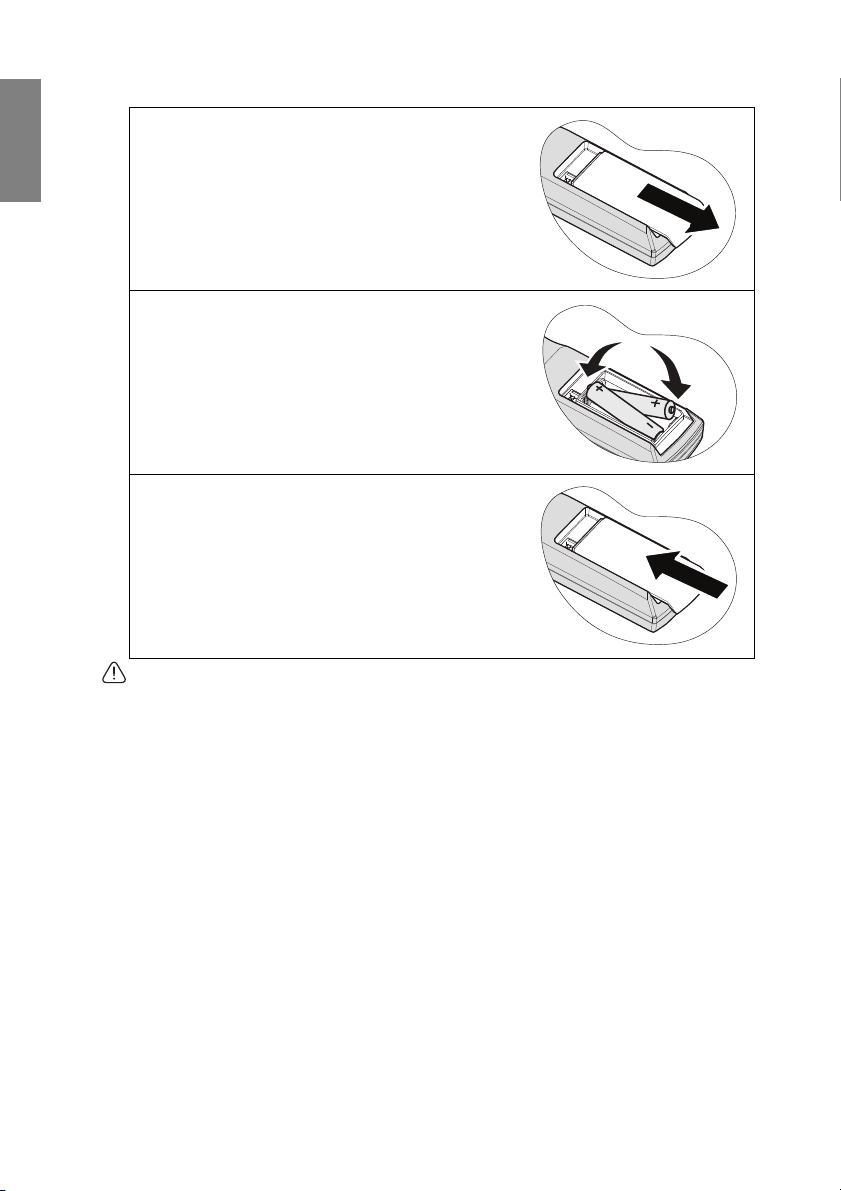
Английски
Смяна на батерията на дистанционното управление
1. Отстранете капачето на отделението за
батерии като го плъзнете по посока на
стрелката.
2. Поставете предоставените батерии,
като внимавате накъде сочат полюсите
(+/-), ср. илюстрацията тук.
3. Поставете обратно капачето.
• Да се избягват прекомерни топлина и влажност.
• Ако батерията се смени неправилно, тя може да се повреди.
• Сменяйте батерията с нова от същия тип или еквивалентна, от препоръчвания от
производителя вид.
• Изхвърляйте използваната батерия според инструкциите на производителя.
• Никога не хвърляйте батерията в огън. Съществува риск от експлозия.
• Ако батерията е изтощена или ако няма да използвате дистанционното управление
за продължителен период, е необходимо да я извадите, за да предотвратите
повреди в дистанционното управление при евентуално протичане на батерията.
Въведение14
Page 15
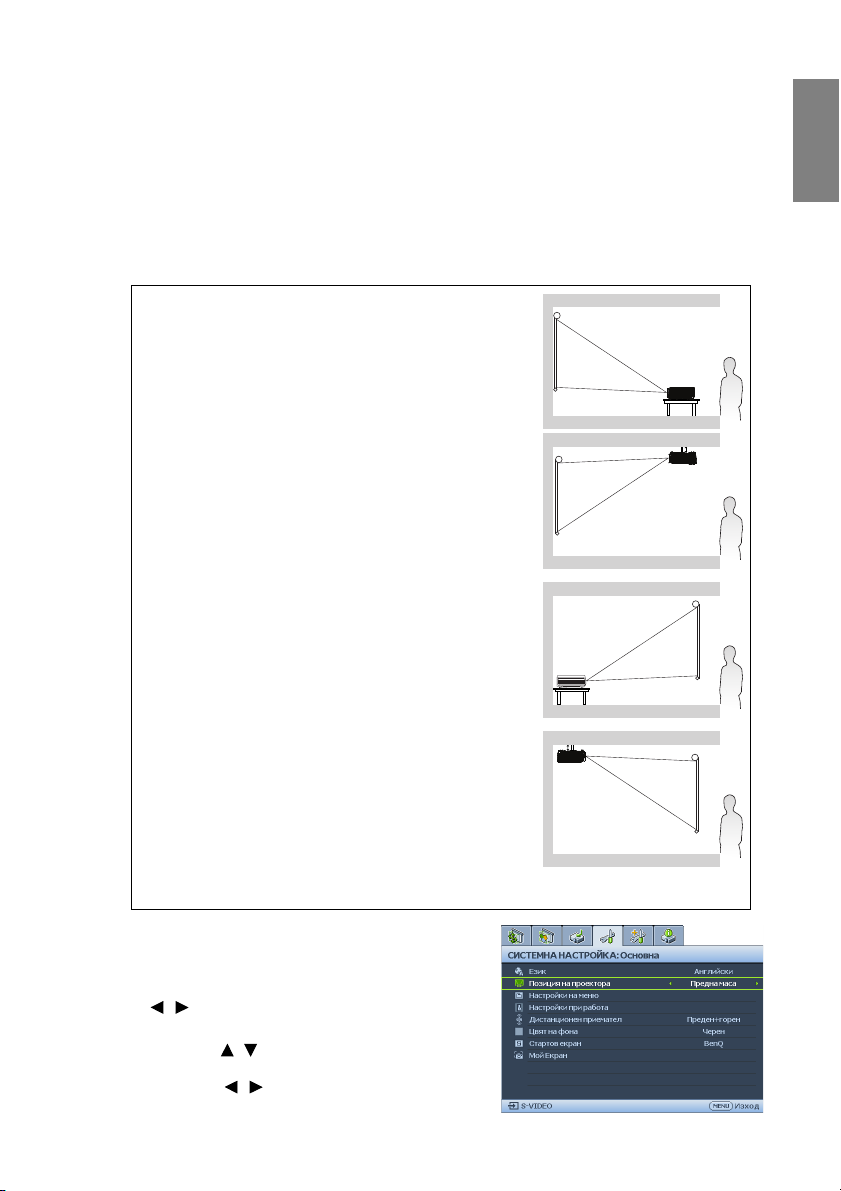
Разполагане на прожекционния апарат
Избор на място
Изборът на място за прожекционния апарат се диктува от разположението
в помещението или личните предпочитания. Вземете предвид размера
и разположението на екрана, мястото на подходящия стенен контакт, както и мястото
и разстоянието между прожекционния апарат и останалата част на оборудването.
Прожекторът е създаден така, че да позволява инсталиране в четири възможни
позиции:
1. Front Table (Насочен напред при поставяне на маса)
Изберете местоположение като поставите апарата на маса пред
екрана. Това е най-честият начин за разполагане на
прожекционния апарат, който позволява подвижност и лесно
настройване.
2. Front Ceiling (Насочен напред при окачване на тавана)
Изберете тази позиция, когато желаете прожекционния апарат да
бъде окачен с горната част
Закупете набор за монтаж на таван на прожекционни апарати
BenQ от доставчика, за да осъществите монтаж на тавана.
Укажете Front Ceiling (Насочен напред при окачване на тавана)
в меню SYSTEM SETUP: Basic (СИСТЕМНИ НАСТРОЙКИ:
Основни) > Projector Position (Разположение на
прожекционния апарат) след включване на прожекционния
апарат.
3. Rear Table (Насочен назад при
Изберете това местоположение, като поставите апарата на маса
пред екрана.
Обърнете внимание, че е необходим специален екран за
прожектиране назад.
Укажете Rear Table (Насочен назад при поставяне на маса) в
меню SYSTEM SETUP: Basic (СИСТЕМНИ НАСТРОЙКИ:
Основни) > Projector Position (Разположение на
прожекционния апарат) след включване на прожекционния
апарат.
4. Rear Ceiling (Насочен назад при
Изберете тази позиция, когато желаете прожекционния апарат да
бъде окачен с горната част надолу на тавана зад екрана.
Обърнете внимание, че за този вид монтаж е необходим екран за
прожектиране назад и набор за монтаж на таван на BenQ.
Укажете Rear Ceiling (Насочен назад при окачване на тавана) в
SYSTEM SETUP: Basic (СИСТЕМНИ НАСТРОЙКИ:
меню
Основни) > Projector Position (Разположение на
прожекционния апарат) след включване на прожекционния
апарат.
надолу на тавана пред екрана.
поставяне на маса)
окачване на тавана)
Английски
За задаване позиция на прожекционния
апарат:
1. Натиснете MENU/EXIT (МЕНЮ/ИЗХОД) на
дистанционното управление и след това натиснете
докато SYSTEM SETUP: Basic (СИСТЕМНИ
/
НАСТРОЙКИ: Основни) меню не бъде маркирано.
2. Натиснете /, за да маркирате Projector
Position (Разположение на прожекционния апарат) и
натиснете
правилната позиция.
/ докато не бъде избрана
Разполагане на прожекционния апарат 15
Page 16
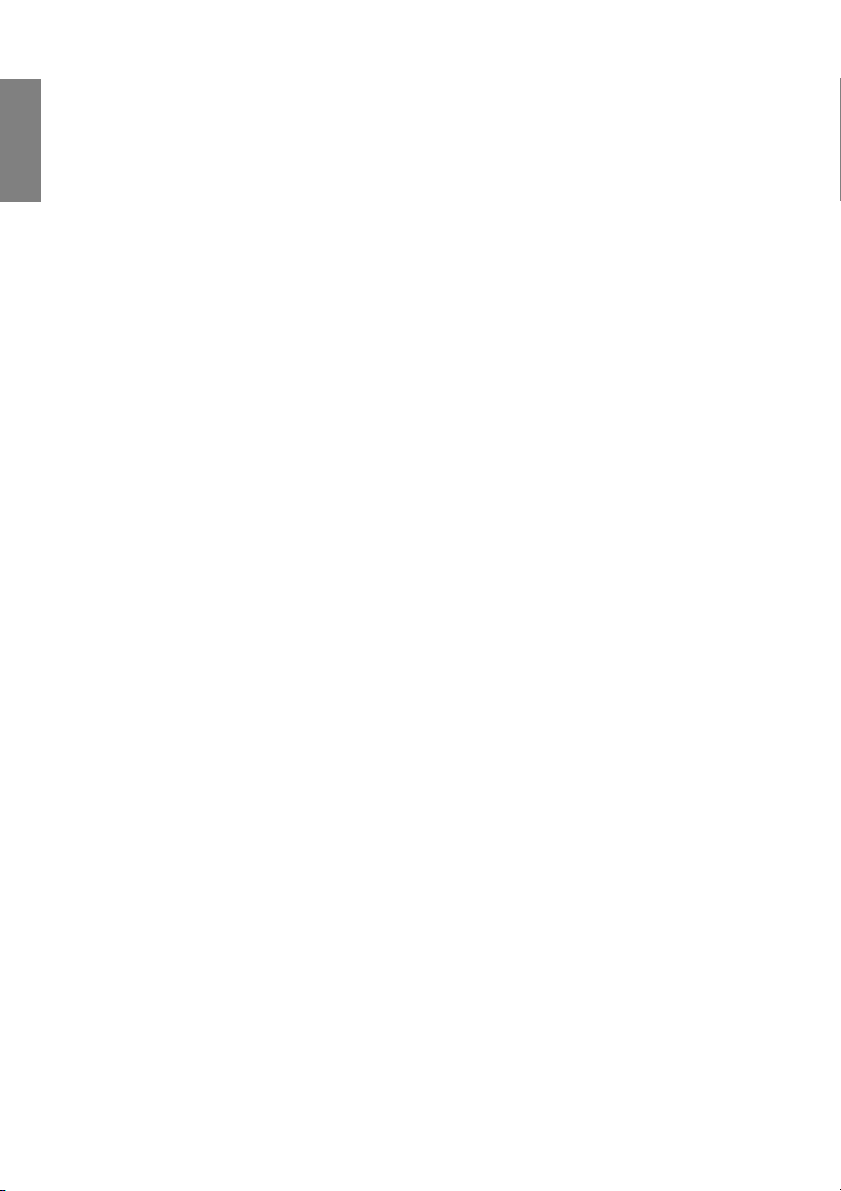
Получаване на предпочитания размер на прожектираното изображение
Разстоянието от прожекционния обектив до екрана, настройката за мащабиране (ако има) и
Английски
видеоформата оказват влияние върху размера на прожектираното изображение.
16:9 е оптималното съотношение. W700 / W710ST може да проектира пълен 16:9
(широк екран) образ
Прожекционният апарат винаги трябва да бъде монтиран нивелиран (все едно на равна
повърхност) и разположен перпендикулярно (90° по дясното рамо на квадрат) към
хоризонталния център на екрана. Това предотвратява изкривяването на изображението,
причинено от прожектиране под ъгъл (или прожектиране върху повърхност под ъгъл).
Съвременните цифрови прожекционни апарати не прожектират директно напред (
старите филмови прожекционни апарати ролка - ролка). Цифровите прожекционни апарати
са създадени така, че да проектират под лек ъгъл нагоре над хоризонталната равнина на
прожекционния апарат. Това се дължи на факта, че могат директно да бъдат поставени на
маса и да прожектират напред и назад върху екран, разположен по начин
долния му край да бъде над нивото на масата (и да бъде видим за всички в помещението).
При монтаж на таван, прожекционният апарат трябва да бъде монтиран с горната част
надолу, така че да прожектира под лек ъгъл надолу.
От схемата на страница 18 можете да видите, че типът
до вертикално отклонение от хоризонталната равнина на прожекционния апарат на долната
част на прожектираното изображение. При монтаж на таван, това се отнася за горния ръб
на прожектираното изображение.
Ако прожекционния апарат е разположен по-далеч от екрана, размерът на прожектираното
изображение се увеличава, а вертикалното отместване
Когато определяте разположението на екрана и на прожекционния апарат, трябва да
отчетете размера на прожектираното отношение и размера на вертикалното отместване,
които са право пропорционални на прожекционното разстояние.
BenQ предоставя таблица на екранните размери при аспектно съотношение 4:3, която да ви
помогне при определянето на идеалното разположение на прожекционния
"Размери на прожекция на W700 / W710ST" на страница 18. Необходимо е да се съобразите
с два размера - хоризонталното разстояние по перпендикуляра от центъра на екрана
(прожекционно разстояние) ивисочината на вертикалното отместване на прожекционния
апарат от хоризонталния ръб на екрана (отместване).
.
на прожектирането може да доведе
се увеличава пропорционално.
както по-
, позволяващ
апарат. Вижте
Разполагане на прожекционния апарат16
Page 17
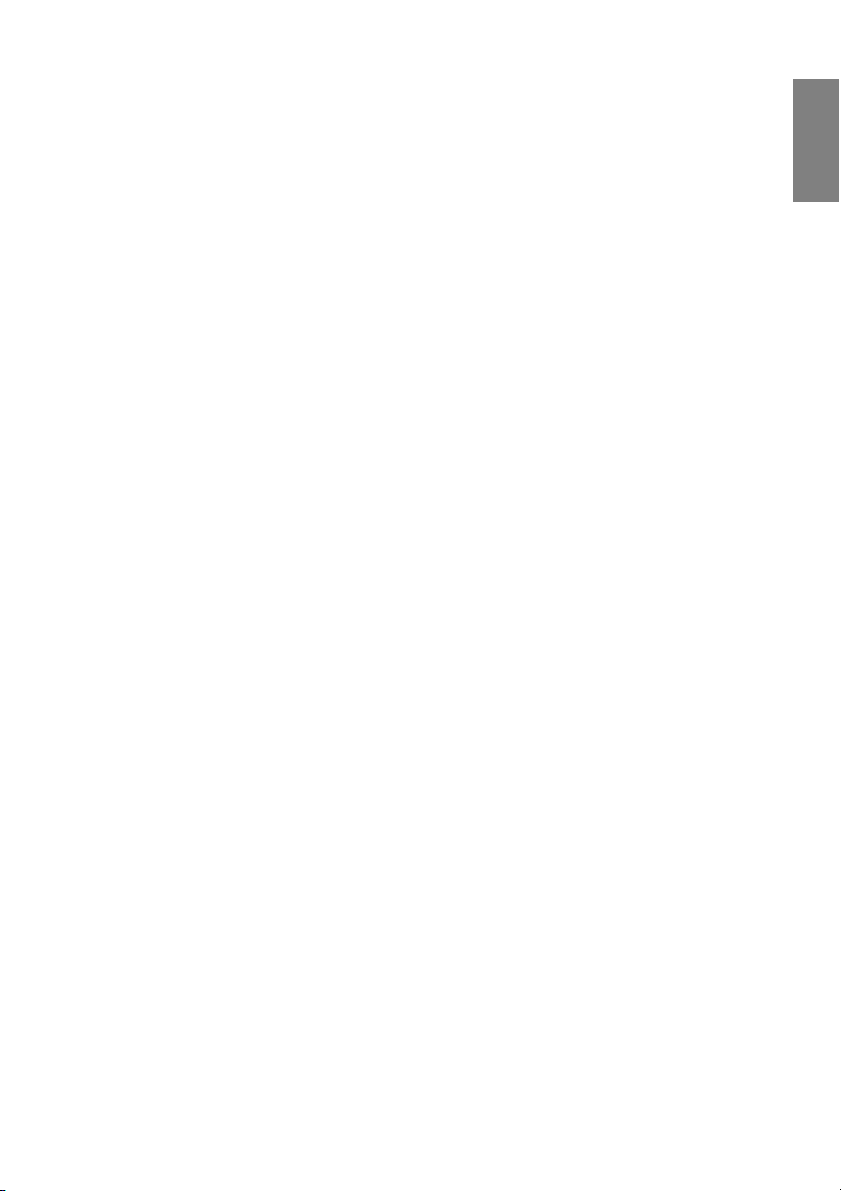
Начини на определяне на разположението на прожекционния апарат за даден размер на екрана
1. Изберете размера на екрана.
2. Вижте таблицата и намерете най-близкото съответствие с размера на вашия
екран в лявата колона със заглавие "Екран 16:9". Използвайки тази стойност,
потърсете в реда от дясно, за да намерите съответното средно разстояние до
екрана в колоната със заглавие "Средно". Това е прожекционното разстояние.
3. На същия ред потърсете в дясната колона и отбележете стойността на
"Вертикално отместване в mm"
отместване на прожекционния апарат по отношение на ръба на екрана.
4. Препоръчваното разположение за този прожекционен апарат се изравнява
с перпендикуляра към хоризонталния център на екрана, на определеното встъпка
2 по-горе разстояние. Стойността на отместването се определя в стъпка 3 по-горе.
Например, ако оизползвате 120-инчов екран,
средната стойност на проектиране на W700 е 4325 mm, а вертикалното отместване
е 269 mm.
средната стойност на проектиране на W710ST е 2004 mm, а вертикалното
отместване е 269 mm.
Ако поставите прожекционния апарат на друго място (различно от препоръчваното),
трябва да го наклоните нагоре или надолу, за да центрирате изображението на екрана.
При тази ситуация е възможно изкривяване на някои изображения. Използвайте
функцията за корекция на трапецовидно изкривяване, за да коригирате
изкривяването. За подробности вижте "Коригиране на трапецовидното изкривяване"
на страница 33.
. По този начин се определя крайното вертикално
Начини за определяне на препоръчителния размер на екрана за дадено разстояние
Тоз и метод може да бъде използван в ситуации, при които вече сте закупили
прожекционния апарат и бихте желали да знаете какъв размер екран е подходящ за
помещението.
Максималният размер на екрана се ограничава от наличното в стаята физическо
пространство.
1. Измерете разстоянието между прожекционния апарат и мястото, на което искате да
разположите екрана. Това е прожекционното разстояние.
2. Вижте таблицата и намерете най-близкото съответствие с измереното вколоната
за средно разстояние от екрана с име "Средно". Ако минималните
и максималните стойности са налични в таблицата, проверете дали измереното
разстояние попада между минималното и максималното от двете страни на
средната стойност на разстоянието.
3. Използвайки стойността, потърсете реда отляво, за
екран на диагонала. Това е размера на прожектираното изображение на
прожекционния апарат при това прожекционно разстояние.
4. На същия ред потърсете в дясната колона и отбележете стойността на
"Вертикално отместване в mm". Това определя окончателното разполагане на
екрана по отношение на хоризонталната равнина на прожекционния апарат.
Например,
W700:
ако измереното разстояние на проектиране е 3.5 m (3500 mm), найблизката съвпадаща стойност в "Средно" колоната е 3604 mm.
Поглеждаме по редицата и виждаме, че е необходим 100-инчов екран.
W710ST: ако измереното разстояние на проектиране е 1.5 m (1500 mm), най-
близката съвпадаща стойност в "Средно" колоната е 1670 mm.
Поглеждаме по редицата и виждаме, че е необходим 100-инчов екран.
да намерите съответния
Английски
Разполагане на прожекционния апарат 17
Page 18
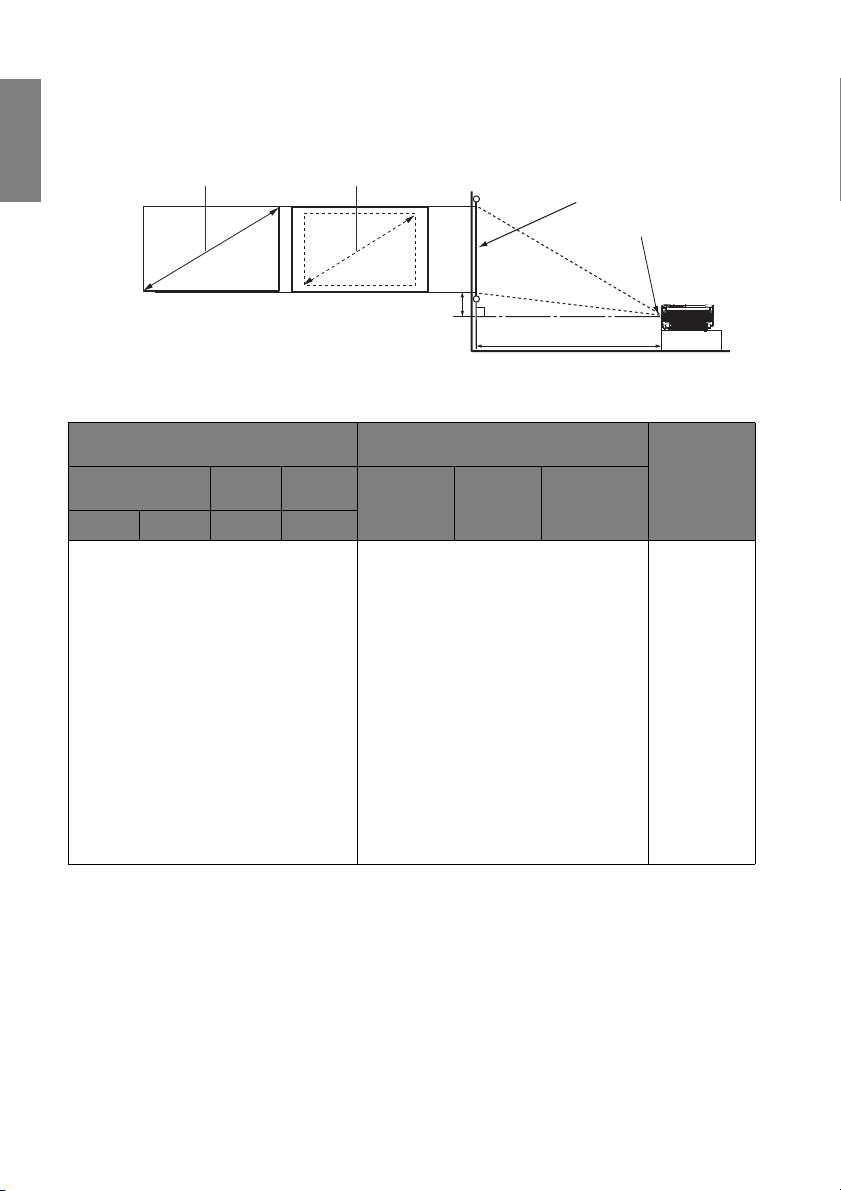
Размери на прожекция на W700 / W710ST
Максимално мащабиране
Минимално мащабиране
Прожекционно разстояние
Център на обективите
Екран
Вертикално отместване
Вижте "Размери" на страница 64 за размерите на център на обективите на този
прожекционен апарат, преди да изчислите подходящото положение.
Английски
W700
Екран 16:9
Диагонал
ична mm mm mm
30 762 664 374 1009 1090 1170 67
40 1016 886 498 1345 1453 1560 90
50 1270 1107 623 1681 1816 1950 112
60 1524 1328 747 2018 2179 2340 134
80 2032 1771 996 2690 2905 3121 179
100 2540 2214 1245 3363 3632 3901 224
120 3048 2657 1494 4035 4358 4681 269
150 3810 3321 1868 5044 5448 5851 336
200 5080 4428 2491 6726 7263 7801 448
220 5588 4870 2740 7398 7990 8582 493
250 6350 5535 3113 8407 9079 9752 560
300 7620 6641 3736 10088 - - 672
Широч
ина
Височина
Препоръчвано прожекционно
разстояние от екрана в mm
Мин.
дължина
(с максимално
мащабиране)
Средно
Максимална
дължина
(с минимално
мащабиране)
Вертикално
отместване в
mm
Разполагане на прожекционния апарат18
Page 19
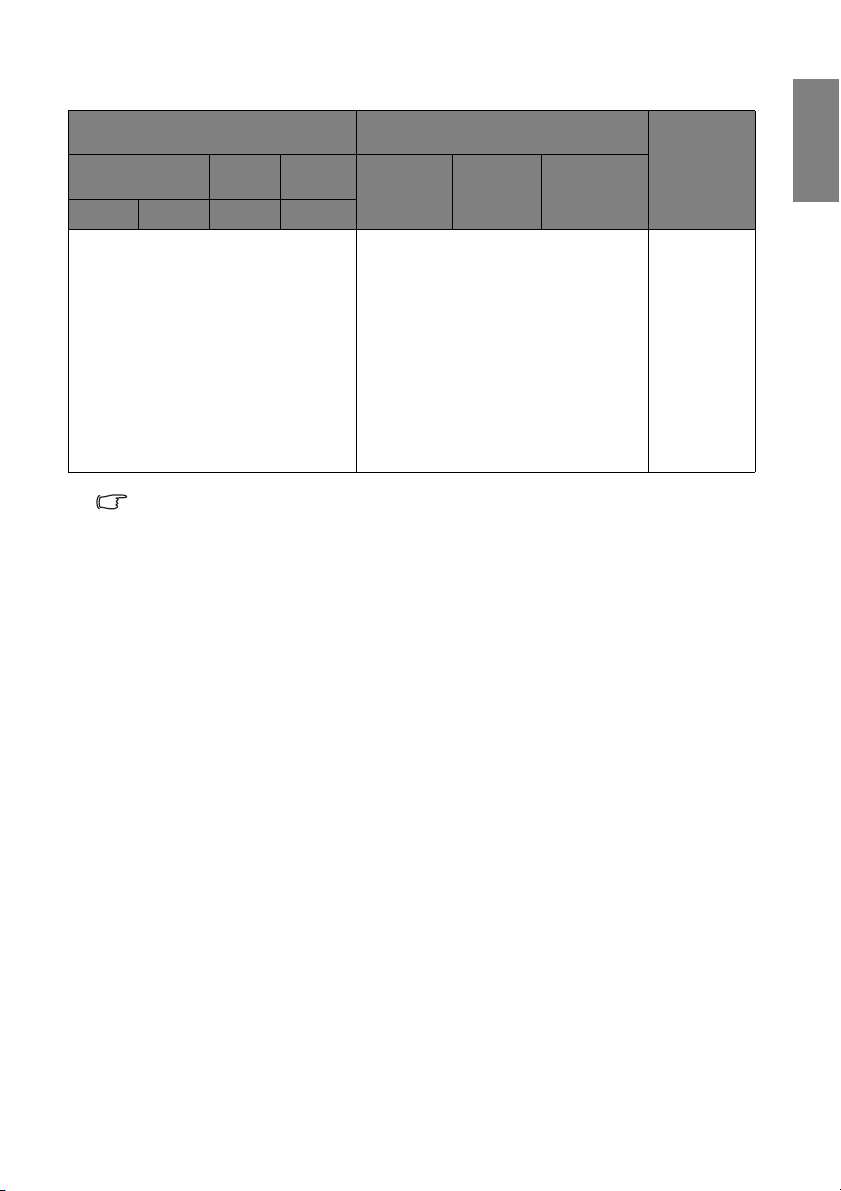
W710ST
Екран 16:9
Диагонал
ична mm mm mm
Широч
ина
Височина
34,30 871 759 427 - - 600 77
40 1016 886 498 637 668 700 90
50 1270 1107 623 796 835 874 112
60 1524 1328 747 955 1002 1049 134
80 2032 1771 996 1273 1336 1399 179
100 2540 2214 1245 1592 1670 1749 224
120 3048 2657 1494 1910 2004 2099 269
150 3810 3321 1868 2388 2505 2623 336
188,5 4788 4173 2347 3000 - - 423
Допускът е около 5% поради различията в оптичните компоненти. BenQ
препоръчва, ако възнамерявате да монтирате прожекционния апарат постоянно,
то трябва физически да тествате прожекционният размер и разстоянието, като
използвате апарата преди да го монтирате за постоянно, по този начин ще
направите определите допуска на оптичните характеристики на този апарат. Това
ще ви помогне да определите точ
мястото начин.
Препоръчвано прожекционно
разстояние от екрана в mm
Мин.
дължина
(с максимално
мащабиране)
ното монтажно положение по най-подходящия за
Средно
Максимална
дължина
(с минимално
мащабиране)
Вертикално
отместване в
mm
Английски
Разполагане на прожекционния апарат 19
Page 20
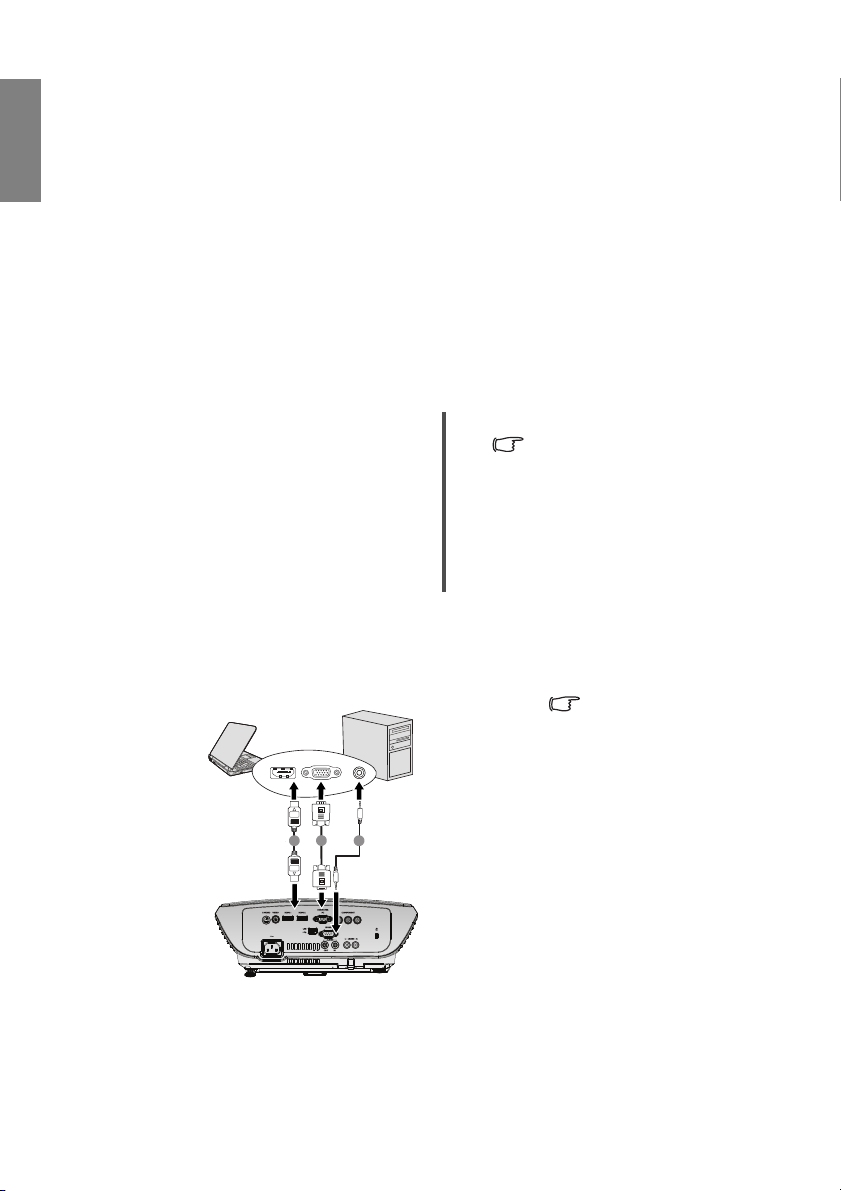
Свързване
1.Аудио кабел
2. VGA кабел
3.HDMI кабел
Преносим или настолен компютър
При свързване на източник на сигнал към прожекционния апарат, се уверете че:
1. Преди осъществяване на свързването сте изключили цялото оборудване.
2. Използвате подходящи сигнален кабел за всеки от източниците.
Английски
3. Кабелите са поставени правилно.
Някои от кабелите на показаните по-долу начини на свързване не се доставят
с прожекционния апарат (вижте "Съдържание на доставката" на страница 8). Могат
да бъдат закупени от магазините за електроника.
Свързване на компютър
Свързване на компютър
Прожекционният апарат има входен контакт VGA, който позволява да свържете
исъвместими с IBM® и с Macintosh® компютри. Необходим е адаптер за Mac (допълнителен
аксесоар), ако свързвате компютри Macintosh с предишни версии.
За да свържете прожекционния апарат към настолен или преносим
компютър:
• С VGA кабел:•С HDMI кабел:
1. Свържете единия край на VGA кабела
към изходния конектор D-Sub на
компютъра.
VGA кабела към контакт за входен
COMPUTER PC сигнал на
проектора.
2. Ако желаете да използвате високоговорителя на проектора (смесен моно звук) за своите
презентации, свържете единия край на подходящ аудио кабел към аудио изхода на компютър
и другия към AUDIO контактора на апарата. Веднъж свързано, аудиото може да бъде
контролирано от екранните менюта на прожекционния апарат (OSD). За подробности вижте
"Audio Settings (Аудио настройки)" на страница 49.
Окончателният път на свързване трябва да бъде като показания на следната схема:
Свържете единия край на
2
1
3
Вашият компютър трябва
да е оборудван с изходен
конектор HDMI.
1. Свържете единия край на HDMI кабела
към HDMI конектора на компютъра.
Свържете другия край на кабела към
HDMI
1 или 2 конектора за входен
сигнал на апарата.
Много преносими компютри
не включват външните си
видеопортове при
свързване към
прожекционен апарат.
Обикновено клавишните
комбинации, като FN +F3
или клавиша CRT/LCD,
превключват външните
дисплеи в състояние вкл./
изкл. Намерете
функционалния клавиш
CRT/LCD или
функционалния клавиш със
символ на монитор на
клавиатурата на
преносимия компютър.
Натиснете едновременно FN
и съответния функционален
клавиш. Вижте
документацията на
преносимия компютър, за
да видите клавишните
комбинации.
Свързване20
Page 21
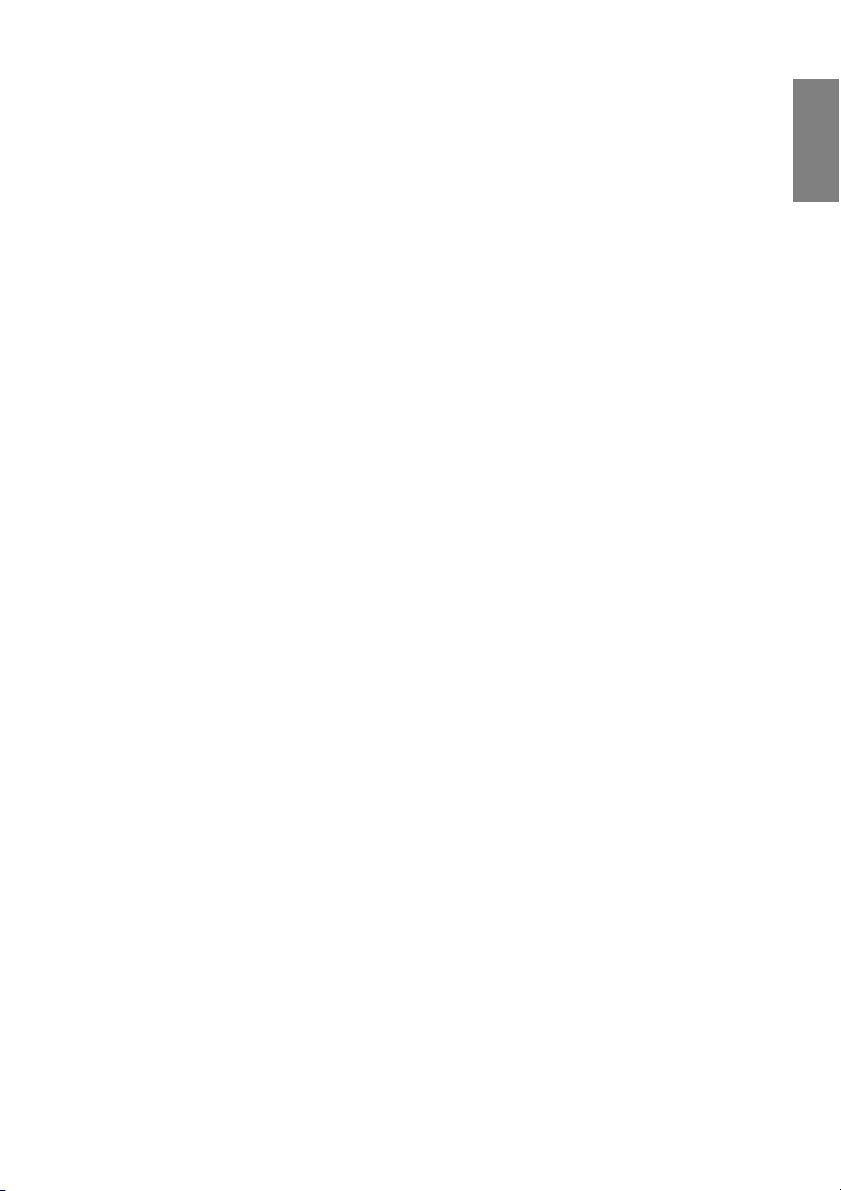
Свързване на устройства - източник на видеосигнал
Можете да свържете прожекционния апарат към различни източници на видеосигнал,
разполагащи с някой от следните видеоконтакти:
• HDMI
• Component Video
•S-Video
• Video (composite)
Необходимо е да свържете прожекционния апарат към видеоизточник като използвате
един от горните методи на свързване. Различните методи осигуряват различно ниво
на качество на видеосигнала. Използваният метод зависи от наличността на
съответния извод
видеосигнал, според следващото описание:
Най-добро качество на видеото
Най-добрият метод за видео връзка е HDMI. Ако изходящото Ви устройство е
оборудвано с HDMI конектор, можете да се насладите на некомпресирано цифрово
аудио качество.
Вижте "Свързване на HDMI изходни устройства" на страница 22 за това как да
свържете прожекционния апарат към HDMI източник и други подробности.
Ако не е наличен HDMI източник, следващия най
компонентното видео (да не се бърка с композитен видео сигнал). Дигиталните ТВ
тунери и DVD плейъри възпроизвеждат компонентно видео по принцип, така че ако е
наличен на Вашето устройство, те трябва да са връзките избрани от вас в
предпочитанията към S-Video или (композитно) видео.
Вижте"Свързване на източник
свържете прожекционния апарат към устройство с компонентно видео.
По-добро качество на видеото
Методът S-Video осигурява аналогов видеосигнал с по-добро качество от
стандартното композитно видео. Ако имате изводи и за композитно видео, и за
S-Video на видеоустройството, е по-добре да изберете опцията S-Video.
Най-малко качество на видеосигнала
Композитното видео представлява аналогово видео и предлага напълно приемливо,
но по-малко оптимално качество на прожектиране, тъй като е видеосигнал с наймалко качество от описаните тук методи.
Вижте "Свързване на S-Video източник" на страница 24 за това, как да свържете
прожекционния апарат към S-Video или Video устройство.
Свързване на аудио
Проекторът има вграден моно високоговорител, е създаден за основни аудио функции
при презентации на данни за комерсиални цели. Проекторът има вграден моно
високоговорител, е създаден за основни аудио функции при презентации на данни за
комерсиални цели.Те не са проектирани, нито са предназначени за стерео аудио
възпроизвеждане, както може да се
вход (ако има такъв) е смесен с общ моно аудио изход през високоговорителите на
прожекционния апарат.
както в прожекционния апарат, така ивустройството - източник на
-добър видео сигнал е
на компонентно видео" на страница 23 за това как да
очаква от система за домашно кино. Всеки аудио
Английски
Свързване 21
Page 22

Свързване на HDMI изходни устройства
HDMI
HDMIHDMI
AV устройство
HDMI кабел
Прожекционният апарата предлага HDMI изходен конектор, който позволява да го
свържете към HDMI изходно устройство като DVD плейър, DTV тунер или дисплей.
Английски
HDMI (High-Definition Multimedia Interface) поддържа трансмисията на
некомпресирани видео данни между съвместими устройства като DTV тунери, DVD
плейъри и дисплеи по единичен кабел. Което предлага чист дигитален преглед и
прослушване.
Проверете Вашите изходни видео устройства, за да разберете
набор от HDMI изходни конектори:
•Aко е така можете да продължите тази процедура.
• Ако не, то трябва да прецените още веднъж кой метод да използвате, за свързване
към устройството.
За свързване на прожекционният апарат към HDMI източник:
1. Свържете единия край на HDMI кабел към HDMI изходен конектор на HDMI изходно
устройство. Свържете другия край на кабела към конектор за входен HDMI 1
сигнал на апарата. Веднъж свързано, аудиото може да бъде контролирано от екранните
менюта на прожекционния апарат (OSD). За подробности вижте "Audio Settings (Аудио
настройки)" на страница 49.
Схемата на крайното свързване трябва да изглежда като тази показана на диаграмата:
дали имат свободен
или 2
• Ако свържете проектор с DVD плейър и цветовете не са каквито трябва да бъдат,
сменете цветното пространство. За подробности вижте "Смя на цветното
пространство" на страница 31.
• Ако след установяване на свързването не бъде намерен сигнал, изключете
функцията за Quick Auto Search (Бързо автоматично търсене) в меню SOURCE
(ИЗТОЧНИК). За подробности вижте "Превключване на
31.
Свързване22
входния сигнал" на страница
Page 23

Свързване на източник на компонентно видео
Аудио кабел
AV устройство
Кабел компонентно
видео
Проверете устройството -източник на видеосигнал, за да установите дали има
комплект от неизползвани изходни контакти за компонентно видео:
• В такъв случай можете да продължите с настоящата процедура.
• Ако устройството не разполага с такъв изход, е необходимо да прецените отново
метода на неготовото свързване.
За да свържете прожекционния апарат към устройство-източник на
компонентно видео:
1. Вземете компонентен видео кабел и свържете края с конектори тип 3 RCA към изходите
за компонентен видео сигнал на източника на видео сигнал. Цветовете на щепселите
трябва да съвпадат с цвета на контактите - зелен към зелен, син към син и червен към
червен.
2. Свържете другия край на компонентния видео кабел към КОМПОНЕНТНИЯ
конектор на проектора. Цветовете на накрайниците трябва да съвпадат с цветовете на
конекторите – зелено със зелено, синьо със синьо и червено с червено.
Свързване на проектора към Audio източник:
1. Вземете подходящ аудио кабел и свържете единия край на контакта за изходящ AUDIO
OUT сигнал към AV устройството. Свържете другия край на кабела към контакта за
входящ AUDIO IN сигнал на прожеционния апарат. Когато сте готови със свързването,
ще можете да управлявате проектора от екранните менюта (OSD). Направете справка с
"Audio Settings (Аудио настройки)" на страница 49 за
Окончателният път на свързване трябва да бъде като показания на следната схема:
подробности.
Английски
• Ако избраното видеоизображение не се покаже след включване на прожекционния
апарат и избор на съответния видеоизточник, проверете дали видеоустройството е
включено и работи правилно. Проверете още дали сигналните кабели са правилно
свързани.
• Ако вече сте осъществили HDMI видео свързване между апарата и видео източник
чрез HDMI видео свързвания, няма нужда да свързвате
компонентно видео, тъй като това е ненужна втора връзка с по-лошо качество на
картината. За подробности вижте "Свързване на устройства - източник на
видеосигнал" на страница 21.
това устройство чрез
Свързване 23
Page 24

Английски
AV устройство
Аудио кабел
S-Video кабел
Свързване на S-Video източник
Проверете дали устройството-източник разполага с неизползван контакт за S-Video:
• В такъв случай можете да продължите с настоящата процедура.
• Ако устройството не разполага с такъв изход, е необходимо да прецените отново
метода на неготовото свързване.
За да свържете прожекционния апарат към изходно устройство
S-Video:
1. Вземете кабел S-Video и свържете единия му край към изходния конт акт
S-Video на устройството-източник на видеосигнал.
2. Свържете другия край на кабела S-Video към контакта S-VIDEO на
прожекционния апарат.
Свързване на проектора към Audio източник:
1. Вземете подходящ аудио кабел и свържете единия край на контакта за изходящ AUDIO
OUT сигнал към AV устройството. Свържете другия край на кабела към контакта за
входящ AUDIO IN сигнал на прожеционния апарат. Когато сте готови със свързването,
ще можете да управлявате проектора от екранните менюта (OSD). Направете справка с
"Audio Settings (Аудио настройки)" на страница 49 за
Окончателният път на свързване трябва да бъде като показания на следната схема:
подробности.
• Ако избраното видеоизображение не се покаже след включване на прожекционния
апарат и избор на съответния видеоизточник, проверете дали видеоустройството е
включено и работи правилно. Проверете още дали сигналните кабели са правилно
свързани.
• Ако вече сте направили връзка за Component Video между прожекционния апарат
итова S-Video устройство-източник на видеосигнал, не е необходимо да
към устройството, като използвате връзка за S-Video, тъй като това прави ненужна
втората връзка с по-ниско качество. За подробности вижте "Свързване на
устройства - източник на видеосигнал" на страница 21.
Свързване24
свързвате
Page 25

Свързване на източник на композитно видео
AV устройство
Аудио кабел
Видеокабел
Проверете устройството -източник на видеосигнал, за да установите дали има
комплект от неизползвани изходни контакти за композитно видео:
• В такъв случай можете да продължите с настоящата процедура.
• Ако устройството не разполага с такъв изход, е необходимо да прецените отново
метода на неготовото свързване.
За да свържете прожекционния апарат към устройство-източник на
композитно видео:
1. Вземете кабел Video и свържете единия му край към изходния контакт Video на
устройството-източник на видеосигнал.
2. Свържете другия край на кабела Video към входния контакт на сигнала VIDEO
на прожекционния апарат.
Свързване на проектора към Audio източник:
1. Вземете подходящ аудио кабел и свържете единия край на контакта за изходящ AUDIO
OUT сигнал към AV устройството. Свържете другия край на кабела към контакта за
входящ AUDIO IN сигнал на прожеционния апарат. Когато сте готови със свързването,
ще можете да управлявате проектора от екранните менюта (OSD). Направете справка с
"Audio Settings (Аудио настройки)" на страница 49 за
Окончателният път на свързване трябва да бъде като показания на следната схема:
подробности.
Английски
• Ако избраното видеоизображение не се покаже след включване на прожекционния
апарат и избор на съответния видеоизточник, проверете дали видеоустройството е
включено и работи правилно. Проверете още дали сигналните кабели са правилно
свързани.
• Трябва само да направите връзка към това устройство с помощта на композитна
видео връзка, ако входовете за HDMI, компонентно
За подробности вижте "Свързване на устройства - източник на видеосигнал" на
страница 21.
видео и S-Video не са свободни.
Свързване 25
Page 26

Работа
Пускане на прожекционния апарат
1. Включете щепсела на прожекционния
Английски
апарат в стенния контакт. Включете
превключвателя на стенния контакт
(където има такъв). Проверете дали
POWER indicator light (Индикаторна
светлина ЗАХРАНВАНЕ) на
прожекционния апарат свети оранжево
след включване на захранването.
Моля, използвайте оригиналните аксесоари
(напр. захранващ кабел) само с това устройство,
за да избегнете риск от токов удар или пожар.
2. Натиснете POWER
(ЗАХРАНВАНЕ) на проектора
или на дистанционното управление,
за да включите проектора и
звука. Индикаторът POWER
indicator light (Индикаторна
светлина ЗАХРАНВАНЕ) примигва
в зелено и остава да свети по време
на работа на прожекционния апарат.
Процедурата по стартиране отнема
около 30 секунди. На по-късен етап
от стартирането, се прожектира
начална емблема
(Ако е необходимо) Завъртете пръстена на фокуса, за да регулирате яснотата на
изображението.
За да изключите звъненето, за подробности вижте "Изключване функцията за звуков
сигнал при включване/изключване на захранването" на страница 45.
Ако прожекционният апарат е нагорещен от предишно използване, той включва охлаждащия
вентилатор за около 90 секунди, преди да се подаде захранване към лампата.
3. За да използвате екранните менюта (OSD), първо
изберете своя език. Вижте "Персонализиране
показването на менютата на прожекционния апарат"
на страница 46 за повече информация.
4. Ако бъдете запитан за парола, натиснете клавиша със
стрелка, за да въведете пет цифровата парола. За
подробности вижте "Използване на функцията за
парола" на страница 28.
Включете цялото свързано оборудване.
5.
6. Прожекционният апарат започва да търси входни
сигнали. В горния ляв ъгъл на екрана се показва текущо сканирания сигнален
вход. Ако прожекционният апарат не разпознае валиден сигнал, се показва
съобщението "No Signal (Няма сигнал)" до намиране на входен сигнал.
Можете също да натиснете SOURCE (ИЗТОЧНИК) на прожекционния апарат
или дистанционното управление, за да изберете желания входен сигнал. За
подробности вижте "Превключване на входния сигнал" на страница 31.
Ако честотата/разделителната способност на входния сигнал надхвърли оперативния
обхват на прожекционния апарат, се изписва съобщение "Out of Range (Извън обхват)" на
празен екран. Сменете на входен сигнал, който е съвместим с разделителната
способност на прожекционния апарат или понижете настройките за входен сигнал. За
подробности вижте "Схема на синхронизация" на страница 65.
За удължаване живота на лампата, след като сте включили прожекционният апарат,
изчакайте поне 5 минути преди да го изключите.
.
Работа26
Page 27

Използване на менютата
Тек ущ входен
сигнал
Икона на
основното
меню
Основно меню
Подменю
Highlight
(Открояване)
Натиснете
MENU/EXIT
(МЕНЮ/
ИЗХОД), за да
се върнете на
предишната
страница или
да излезете от
менюто.
Status
(Състояние)
Прожекционният апарат разполага с екранни менюта (OSD), които позволяват различни
регулировки и настройки.
По-долу е даден преглед на OSD.
За да използвате екранните менюта, първо укажете познат език за меню.
1. Натиснете MODE/ENTER (РЕЖИМ/
ВЛИЗАНЕ) на прожекционния апарат или
дистанционното управление, за да включите
екранното меню.
3. Натиснете , за да откроите
Language (Език) и натиснете /
, за да изберете предпочитания
език.
Английски
2. Използвайте /, за да откроите менюто
SYSTEM SETUP: Basic (СИСТЕМНИ
НАСТРОЙКИ: Основни).
4. Натиснете MODE/ENTER
(РЕЖИМ/ВЛИЗАНЕ) двукратно*
на прожекционния апарат или
дистанционното управление
излезете или да запишете
настройките.
*Първото натискане ви връща в
основното меню, а следващото затваря
отворено екранно меню.
Обезопасяване на прожекционния апарат
Използване на фиксиращия кабел за застопоряване
Прожекционният апарат трябва да бъде инсталиран на безопасно място, за да се
предотврати кражба. В противен случай, поръчайте заключващо устройство като
Kensington, за да обезопасите апарата. Можете да откриете слота за обезопасяване
Работа 27
, за да
Page 28

Kensington от лявата страна на прожекционния апарат. За подробности вижте"Използване
на менютата" на страница 27.
Фиксиращият кабел Kensington обичайно се предлага с ключ (ове). Вижте документацията
на ключалката, за да разберете как да я използвате.
Използване на функцията за парола
Английски
Поради съображения за сигурност и за да предотвратите неупълномощено използване,
прожекционният апарат предлага опция за задаване на парола. Паролата може да бъде
зададена от екранното меню (OSD). За подробности по работата с екранното меню вижте
за справка "Използване на менютата" на страница 27.
Ще изпитате неудобство, ако активирате функцията за блокиране при включено
захранване и след това забравите паролата. Отпечатайте ръководството (ако е
необходимо) и запишете използваната парола в него. Запазете ръководството на
безопасно място за бъдещо използване.
Задаване на парола
След като зададете парола, прожекционният апарат не може да бъде използван, освен
при въвеждане на съответната парола при всяко пускане.
Щом е зададена парола и е активирано заключването на стартовия екран, няма да
можете да промените стартовия екран, който се появява при стартиране на проектора,
освен ако не е въведена вярната
1. Отворете екранното меню и преминете към менюто SYSTEM SETUP (СИСТЕМНИ
НАСТРОЙКИ): Advanced (Разширени) > Security Settings (Настройки за
защита). Натиснете MODE/ENTER (РЕЖИМ/ВЛИЗАНЕ). Показва се страницата
Security Settings (Настройки за защита).
2. Маркирайте Power on Lock (Блокиране вкл. захранване) и изберете On (Вкл.)
с натискане на /.
3. Както е показано вдясно, четирите клавиши-
стрелки ( , , , ) съответстват на 4
последователни цифри (1, 2, 3, 4). Съобразно
паролата, която искате да зададете, натиснете
клавишите със стрелки, за да въведете цифрите.
4. Потвърдете новата парола като я въведете отново.
След като зададете паролата, екранното меню
(OSD) се отваря на страницата Security Settings
(Настройки за защита).
5. За да активирате Power on Lock (Блокиране вкл.
захранване) функцията, натиснете /, за да
маркирате Power on Lock (Блокиране вкл.
захранване) и натиснете /, за да изберете On (Вкл.).
6. За да активирате функцията Splash Screen Lock (Първоначален екран за
предотвратяване неоторизирана употреба), натиснете /, за да маркирате
Splash Screen Lock (Първоначален екран за предотвратяване
неоторизирана употреба) и натиснете /, за да изберете Вкл..
Когато се активира Splash Screen Lock (Първоначален екран за
предотвратяване неоторизирана употреба), функцията My Screen (Мой
екран) в менюто SYSTEM SETUP: Basic (СИСТЕМНИ НАСТРОЙКИ:
Основни) ще бъде
Въвежданите цифри се показват като звездички на екрана. Напишете на това място
връководството избраната парола, преди или след задаването й, за да бъде налична
вслучай, че я забравите.
Парола: __ __ __ __ __
Запазете ръководството на подходящо място.
7. За да излезете от екранното меню (OSD), натиснете MENU/EXIT (МЕНЮ/ИЗХОД).
парола.
защитена с парола.
Работа28
Page 29

Ако забравите паролата
Ако бъде активирана функция с парола, ще бъдете
помолен да въведете пет-цифровата парола всеки
пък, когато включите прожекционния апарат. Ако
въведете погрешна парола, се показва съобщениe за
грешка при въвеждане на паролата за няколко
секунди, последвано от съобщението "INPUT
PASSWORD" (ВЪВЕДЕТЕ ПАРОЛА). Можете да
опитате въведете другата парола друга петпаролата в този наръчник, а изобщо не си я спомняте, можете да използвате процедурата
за възстановяване на паролата. За подробности вижте "Процедура за напомняне на
паролата" на страница 29.
Ако въведете неправилна парола 5 поредни пъти, прожекционният апарат за кратко се
изключва автоматично.
цифрова парола или ако не запишете
Процедура за напомняне на паролата
1. Натиснете и задръжте AUTO
(АВТОМАТИЧНО)
дистанционното управление за 3 секунди
Прожекционният апарат показва на екрана
кодиран номер.
2. Запишете номера и изключете прожекционния
апарат.
3. Потърсете помощ от местния сервизен център
на BenQ за декодиране на номера. Може да се
наложи да представите доказателство за
покупката на апарата, за да потвърдите, че сте
упълномощения му собственик.
на проектора или
.
Смяна на паролата
1. Отворете екранното меню и преминете към меню SYSTEM SETUP
(СИСТЕМНА НАСТРОЙКА): Менюто Advanced (Напреднали)> Security
Settings (Настройки за защита)
2. Натиснете MODE/ENTER (РЕЖИМ/ВЛИЗАНЕ). Показва се съобщението
"INPUT CURRENT PASSWORD" (ВЪВЕДЕТЕ ТЕКУЩАТА ПАРОЛА).
3. Въведете старата парола.
• Ако паролата е правилна, се показва съобщението "INPUT NEW
PAS SW OR D" (ВЪВЕДЕТЕ НОВАТА ПАРОЛА).
• Ако паролата е неправилна, се показва съобщение за погрешна парола за около
три секунди, и се изписва съобщение за
PAS SW OR D" (ВЪВЕДЕТЕ ПРАВИЛНА ПАРОЛА). Можете да натиснете
MENU/EXIT (МЕНЮ/ИЗХОД), за да прекъснете смяната и да въведете друга
4. Въведете нова парола.
Въвежданите цифри се показват като звездички на екрана. Напишете на това място
връководството избраната парола, преди или след задаването й, за да бъде налична
вслучай, че я забравите.
Парола: __ __ __ __ __
Запазете ръководството на подходящо място.
5. Потвърдете новата парола като я въведете отново.
6. С това успешно зададохте нова парола на
7. За да излезете от екранното меню (OSD),
парола.
прожекционния апарат. Запомнете, че
следващия път трябва да въведете новата
парола за стартиране на прожекционния апарат.
натиснете MENU/EXIT (МЕНЮ/ИЗХОД).
> Change password (Смяна на паролата).
повторен опит "INPUT CURRENT
Английски
Работа 29
Page 30

Английски
Деактивиране на функцията за парола
За да деактивирате използването на парола, върeте се в SYSTEM SETUP
(СИСТЕМНА НАСТРОЙКА): Менюто Advanced (Напреднали)> Security Settings
(Настройки за защита) > Power on Lock (Заключване при включване) след като
отворите екранното меню (OSD) на системата. ИзберетеOff (Изкл.) като натиснете
/. Появява се съобщението 'INPUT PASSWORD' (ВЪВЕДЕТЕ ПАРОЛА).
Въведете желаната парола.
i. Ако паролата е правилна, екранното меню
Security Settings (Настройки за защита) и ще видите Off (Изкл.) в реда
Power on Lock (Заключване при включване).Няма да се налага да
въвеждате паролата следващия път, когато пуснете проектора.
Натиснете , за да маркирате Splash Screen Lock (Първоначален екран
за предотвратяване неоторизирана употреба) и натиснете /, за да
изберете Изкл.. Функцията
SETUP (СИСТЕМНИ НАСТРОЙКИ): Advanced (Разширени) ще бъде
достъпна, за да можете да я промените.
ii. Ако паролата е неправилна, се показва съобщение за погрешна парола за
около три секунди, след което се изписва съобщение за повторен опит
"INPUT CURRENT PASSWORD" (ВЪВЕДЕТЕ ТЕКУЩАТА ПАРОЛА).
Можете да натиснете MENU/EXIT (МЕНЮ/ИЗХОД
смяната ида въведете друга парола.
Въпреки че функцията за парола е деактивирана, е необходимо да запазите старата
парола, ако желаете да активирате отново функцията за парола чрез въвеждане на
старата парола.
Splash Screen (Начален екран) в SYSTEM
се връща обратно на страницата
), за да прекъснете
Работа30
Page 31

Превключване на входния сигнал
Прожекционният апарат може да бъде едновременно включен към различни източници
на сигнал. В даден момент, обаче, е възможно показване само на един екран.
Увер ете се, че функцията Quick Auto Search (Бързо автоматично търсене) на
менюто SOURCE (ИЗТОЧНИК) е On (Вкл.) (по подразбиране за този прожекционен
апарат), ако желаете прожекционният апарат да търси автоматично
Преминаването през различните сигнални
входове може да се осъществи и ръчно.
1. Натиснете SOURCE (ИЗТОЧНИК) на
проектора или източник на входящ
сигнал направо от дистанционното
управление. Показва се лента за избор
на източник.
2. Натискайте /, докато бъде избран
желания сигнал и натиснете MODE/
ENTER (РЕЖИМ/ВЛИЗАНЕ).
След като веднъж бъде разпозната
,
избраната информация за източника се
показва за няколко секунди на екрана.
Ако към прожекционния апарат са
включени повече източници на сигнал,
повтаряйте стъпки 1-2 за търсене на
останалите сигнали.
• Когато SOURCE (ИЗТОЧНИК) е активен,
функцията Quick Auto Search (Бързо
автоматично търсене) ще се изключи
автоматично и ще бъде изключена докато
рестартирате проектора.
• Нивото на яркост на прожектираното изображение се променя при превключване
между наличните входни сигнали. Презентациите на данни (графики) от тип "PC"
(компютър), които използват повече статични изображения по принцип са по-
"Video", при които се използват повече движещи се изображения (филми).
• Стандартната за този прожекционен апарат резолюция при показване има аспектно
съотношение 16:9. За най-добри резултати при показване е необходимо да изберете
и използвате входен сигнал, който работи при тази резолюция. Останалите
резолюции се мащабират от прожекционния апарат, в зависимост от
"aspect ratio" (аспектно съотношение) и е възможно изкривяване на някои
изображения или загуба на яснота на картината. За подробности вижте "Избор на
аспектно съотношение" на страница 35.
сигнали.
настройката
Английски
ярки от
Смя на цветното пространство
Ако свържете проектор с DVD плейър чрез HDMI входа и цветовете не са каквито
трябва да бъдат, сменете цветното пространство.
За да направите това:
1. Натиснете MENU/EXIT (МЕНЮ/ИЗХОД) и след това натиснете /, докато
не бъде маркирано менюто SOURCE (ИЗТОЧНИК).
2. Натиснете , за да маркирате Color Space Conversion (Превръщане на
цветното пространство) и натиснете /, за
Тази функция е достъпна единствено, когато се използва HDMI входа.
да изберете настройка.
Работа 31
Page 32

Настройка на прожектираното изображение
PUSH
1
2 2
Настройка на ъгъла на прожектиране
Английски
Прожекционният апарат е снабден с 1 краче за бързо освобождаване и 1 задно
регулиращо краче. Промяната в тях води до промяна на височината на изображението
и ъгъла на прожектиране. За да регулирате прожекциония апарат:
1. Натиснете бутона за бързо освобождаване
и повдигнете предния край на
прожекциония апарат. След като
изображението е позиционирано там,
където го искате, освободете бутона за
бързо освобождаване, за да застопорите
крачето на място.
2. Завинтвайте задното регулиращо краче, за
да настроите фино хоризонталния ъгъл.
За да приберете крачето, задръжте
прожекционния апарат докато натискате бутона за бързо освобождаване, след което
бавно спуснете прожекционния апарат надолу. Завинтете задното регулиращо краче в
обратна
Ако прожекционният апарат не е поставен на равна повърхност или екранът
и прожекционният апарат не са перпендикулярни един спрямо друг, прожектираното
изображение е трапецовидно. За да коригирате картината, вижте "Коригиране на
трапецовидното изкривяване" на страница 33 за подробности.
• Не гледайте в обектива при включена лампа. Силната светлина на лампата може да
• Внимавайте когато натискате регулиращия бутон, той като той е близо до изходния
посока.
причини увреждания на очите.
вентилационен отвор, от който излиза горещ въздух.
Автоматична настройка на изображението
В някои случаи е възможно качеството на
картината да се нуждае от оптимизиране.
За да направите това, натиснете AUTO
(АВТОМАТИЧНО) на проектора или
дистанционното управление. В рамките на
3 секунди вградената интелигентна
функция за автоматична настройка ще
пренастрои стойностите на честотата и
тактуването, за да осигури най-добро
качество за картината
Информацията за текущия източник на сигнал се показва в горния ляв ъгъл на екрана
за 3 секунди.
• Екранът е празен по време на функциониране на AUTO (АВТОМАТИЧНО).
• Тази функция е налична само когато е избран PC сигнал (аналогов RGB).
Работа32
.
Page 33

Фина настройка на размера и яснотата на
FOCU S
FOCUS
Натиснете /.Натиснете /.
изображението
1. Можете да регулирате прожектираното
изображение до желания размер от пръстена
за МАЩАБИРАНЕ.
2. След това можете да изясните
изображението, като въртите пръстена за
ФОКУСИРАНЕ.
Коригиране на трапецовидното изкривяване
Трапецовидното изкривяване се отнася за ситуацията, при която прожектираното изображение е
забележимо по-широко или от горната, или от долната страна. Такъв еслучаят, когато
прожекционният апарат не е перпендикулярен на екрана.
За да коригирате това, освен да настроите височината на проектора, можете да
използвате Auto Keystone (Автом. трапец) или Keystone (Трапец), за да коригирате
изображението ръчно, следвайки една от тези стъпки.
Използване наAuto Keystone (Автом. трапец)
Автоматично оптимизиране на образа чрез Keystone (Трапец).
•
Използване на дистанционното управление
1. Натиснете MENU/EXIT (МЕНЮ/ИЗХОД) ислед това /, докато се открои
менюто DISPLAY (ДИСПЛЕЙ).
2. Натиснете, за да маркирате Auto Keystone (Автом. трапец) и натиснете /
, за да изберете Off (Изкл.), за да деактивирате функцията Auto Keystone
(Авом. трапец).
3.
Натиснете / на прожекционния
апарат или дистанционното управление,
за да покажете страницата за корекция на
трапецовидно изкривяване. Натиснете
, за да коригирате трапецовидното
изкривяване вгорната част на
изображението. Натиснете , за да
коригирате трапецовидното изкривяване
в долната част на изображението.
• Използване на екранно меню
1. Натиснете MENU/EXIT (МЕНЮ/
ИЗХОД) ислед това /, докато се
открои менюто DISPLAY
(ДИСПЛЕЙ).
Английски
Работа 33
Page 34

2. Натиснете, за да маркирате Auto Keystone (Автом. трапец) и натиснете /
, за да изберете Off (Изкл.), за да деактивирате функцията Auto Keystone
(Авом. трапец).
3. Натиснете MENU/EXIT (МЕНЮ/ИЗХОД) ислед това /, докато се открои
менюто DISPLAY (ДИСПЛЕЙ).
Английски
4. Натиснете , за да откроите Keystone (Трапецовидно изкривяване)
и натиснете MODE/ENTER (РЕЖИМ/ВЛИЗАНЕ). Показва се страницата за
корекция Keystone (Трапецовидно изкривяване).
Натиснете , за да коригирате
5.
трапецовидното изкривяване в горната част на
изображението или натиснете , за да
коригирате трапецовидното изкривяване в
долната част на изображението.
Увеличаване и търсене на детайли
Ако е необходимо да намерите детайли в прожектираното изображение, увеличете
картината. Използвайте клавишите стрелки за посока, за придвижване в картината.
• Използване на екранно меню
1. Натиснете MENU/EXIT (МЕНЮ/ИЗХОД) и след това /, докато се открои
менюто DISPLAY (ДИСПЛЕЙ).
2. Натиснете , за да маркирате
MODE/ENTER (РЕЖИМ/ВЛИЗАНЕ)
3. Натискайте на прожекционния апарат продължително, за да увеличите
картината до желания размер.
4. За да се придвижвате в картината, натиснете MODE/ENTER (РЕЖИМ/
ВЛИЗАНЕ), за да превключите в режим на преместване и натискайте
клавишите за посока ( , , , ) за придвижване в самата картина.
5. За да намалите размера на картината, натиснете MODE/ENTER (РЕЖИМ/
ВЛИЗАНЕ),
натиснете AUTO (АВТОМАТИЧНО), за да възстановите картината до
оригиналния й размер. Можете още да натискате продължително до
възстановяване на оригиналния размер на картината.
Можете да търсите в картината само след като бъде увеличена. Можете да увеличите
още, докато намерите съответните детайли.
за да се върнете към функцията за увеличение/намаление и
Digital Zoom (Цифрово мащабиране)
. Показва се лента за мащабиране.
и натиснете
Използване на 3D функцията
1. За да влезете в специалня готов режим, натиснете MENU/EXIT (МЕНЮ/
ИЗХОД) и след това натиснете / докато не се маркира менюто DISPLAY
(ДИСПЛЕЙ). Натиснете /, за да активирате или деактивирате функцията
3D Sync (3D синхронизация). Когато функцията 3D Sync (3D синхронизация) е
активирана, настройката на текущия режим на образа ще бъде деактивирана.
2. За да инвертирате
това натиснете / докато не се маркира менюто DISPLAY (ДИСПЛЕЙ).
Натиснете /, за да активирате или деактивирате функцията 3D Sync (3D
синхронизация).
3. 3D изисквания:
• Компютър: Компютър с видео карта, поддържаща стерео (четворен буфер) и
скорост на опресняване 120Hz/60Hz.
Работа34
образа, натиснете MENU/EXIT (МЕНЮ/ИЗХОД) и след
Page 35

Избор на аспектно съотношение
Картина със
съотношение 16:10
Картина със
съотношение 15:9
Картина със
съотношение 4:3
Картина със
съотношение 16:9
• Видео: стандартен NTSC/PAL DVD плейър за филми на 60Hz/50Hz.
•55% от яркостта ще се изгуби.
За да се насладите на 3D функцията, първо активирайте Play Movie in 3D setting
(Възпроизвеждане на филм в 3D) на Вашите DVD устройства под менюто 3D Disc (3D диск).
Аспектното съотношение представлява съотношението на ширината и височината на
изображението. За W700 / W710ST форматът на картината по подразбиране е 16:9.
Повечето аналогови телевизори и компютри са с формат на картината 4:3, а
дигиталните телевизори и DVD устройства обикновено са в съотношение на
картината 16:9.
При преимуществото на цифровата обработка на сигналите устройствата с цифрово
изобразяване, като този
прожекционен апарат, могат динамично да разтягат
и мащабират изходното изображение до различни аспектни съотношения, които се
различават от това на входния сигнал.
За да промените съотношението на прожектираното изображение (без значение какво
е съотношението на източника):
1. Натиснете MENU/EXIT (МЕНЮ/ИЗХОД) и след това /, докато се открои
менюто DISPLAY (ДИСПЛЕЙ).
2. Натиснете
, за да откроите Aspect Ratio (Аспектно съотношение).
3. Натиснете /, за да изберете аспектното съотношение, което удовлетворява
формата на видеосигнала и изискванията на презентацията.
Избор на аспектно съотношение
На долната картина черната част представлява неактивна област, а бялата - активна.
Екранните менюта могат да се показват върху неизползваните черни области.
1. Auto (Автоматично):
Мащабира пропорционално
изображението, за да съответства на
присъщата за прожекционния апарат
разделителна способност по ширината на
хоризонтала. Подходящо, когато
приеманото изображение има аспектно
съотношение, различаващо се от 4:3 и
16:9, но вие желаете да го използвате без
да променяте съотношението.
2. Real (реално):
Изображението се прожектира с
оригиналната си разделителна
и преоразмерява, за да се вмести в зоната
на показване. За входни сигнали с помалка резолюция, прожектираното
изображение се показва по-малко,
отколкото ако се преоразмери за цял
екран. Трябва да регулирате настройките
за мащабиране или да преместите апарата
по-далеч за да увеличите изображението
ако е необходимо. Също
наложи да промените фокуса на
прожекционния апарат след като
направите настройките.
способност
е възможно да се
Английски
Работа 35
Page 36

Английски
Картина със
съотношение 4:3
Картина със
съотношение 16:9
3. 4:3:
Мащабира изображението така, че да бъде
показвано в централната част на екрана
при аспектно съотношение 4:3.
Съотношението 4:3 е най-подходящо за
компютърни монитори, телевизори със
стандартна разделителна способност и
DVD филми със аспектно съотношение
4:3, тъй като се показват без промяна на
аспектното съотношение.
4. 16:9:
Мащабира изображението така, че да бъде
показвано в централната част на екрана
при аспектно съотношение 16:9. Найподходящо за изображения, които вече
имат аспектно съотношение 16:9, като
телевизори с голяма разделителна
способност, тъй като ги показва без
промяна на аспектното съотношение.
5. 16:10:
Мащабира изображението така, че да бъде
показвано в централната част на екрана
при аспектно съотношение 16:10.
настройка удължава и преоразмерява
линейно.
Тази
Работа36
Page 37

Оптимизиране на изображението
Използване на цвета на стената
В ситуациите, при които е необходимо да прожектирате върху цветна повърхност, като
оцветена в различен от белия цвят стена, функцията Wall Color (Цвят на стената) може да
спомогне за коригиране на цвета на прожектираната картина и да предотврати различията
между цветовете на оригиналното и прожектираното изображения.
За да използвате тази функция, идете
(Цвят на стената) и натиснете /, за да изберете най-близкия до цвета на
прожекционната повърхност цвят. Има няколко предварително калибрирани цвята, между
които можете да избирате: Light Yellow (Бледо жълт), Pink (Розов), Light Green (Светло
зелен), Blue (Син), и Blackboard (Черна дъска).
Избор на режим на картината
Прожекционният апарат има предварителни
настройки за няколко режима, между които можете
да избирате, за да удовлетворите нуждите на
работната среда и типа на входното изображение.
За да изберете работен режим, който да
удовлетвори нуждите ви, можете да изпълните
някоя от следните стъпки.
• Натиснете MODE/ENTER (РЕЖИМ/
ВЛИЗАНЕ) на прожекционния апарат
няколкократно,
избран.
• Идете в менюто PICTURE (КАРТИНА) > Picture Mode (Режим на картината)
инатиснете /, за да изберете желания режим.
Режими на картината за различните типове сигнали
По-долу са изброени режимите на картината за различните типове сигнали.
1. Режим "Ярка": Максимизира яркостта на прожектираното изображение.
Режимът е подходящ за среди, при които се изисква допълнителна яркост, като
използване на прожекционния апарат в добре осветено помещение.
2. Режим "Всекидневна": Предназначен за използване на проектора във
всекидневна. Яркостта е по
3. Режим "Игри": Предназначен за видео игри в силно осветена стая.
4. Cinema (Кино) режим: е подходящ за възпроизвеждане на цветни филми,
видеоклипове от цифрови камери или DV при вход от компютър за най-добър
резултат в затъмнени (малко осветени) среди.
5. User 1 (Потребител 1)/User 2 (Потребител 2) режим: Запомня настройките,
персонализирани
вижте "Задаване на режим User 1 (Потребител 1)/User 2 (Потребител 2)" на
страница 38.
докато исканият режим не бъде
въз основа на текущите режими на картината. За подробности
в менюто DISPLAY (ДИСПЛЕЙ) > Wall Color
-голяма при този режим.
Английски
Работа 37
Page 38

Английски
+50
+30
+70
0
+30
-30
Задаване на режим User 1 (Потребител 1)/User 2 (Потребител 2)
Има два режима, които могат да бъдат дефинирани от потребителя, ако наличните режими
на картината не са подходящи за вашите нужди. Можете да използвате единия от режимите
за картина (освен User 1 (Потребител 1)/User 2 (Потребител 2)) като начална точка и да
персонализирате настройките.
1. Натиснете MENU/EXIT (МЕНЮ/ИЗХОД), за да отворите екранното меню (OSD).
2. Идете в менюто PICTURE (КАРТИНА) > Picture Mode (Режим на картината).
3. Натиснете /, за да изберете
User 1 (Потребител 1)
на
User 2 (Потребител 2)
4. Натиснете , за да откроите Reference Mode (Режим на справка).
Тази функция е налична само когато е избран режим User 1 (Потребител 1)или User 2
(Потребител 2) в подменюто Picture Mode (Режим на картината).
5. Натиснете /, за да изберете режим на картината, който е най-близък до желания.
6. Натиснете , за да изберете елемент на подменюто, който искате да промените и
настройте стойността с помощта на /. За подробности вижте "Фина настройка на
качеството на изображението в потребителските режими" по-долу.
7. Когато са направени всички настройки,
настройките) и натиснете MODE/ENTER (РЕЖИМ/ВЛИЗАНЕ), за да запишете
настройките.
маркирайте Save Settings (Запис на
8. Показва се съобщението за потвърждение "Setting Saved" (Настройките са записани).
Фина настройка на качеството на изображението в потребителските режими
Според разпознатия тип на сигнала, има някои подлежащи на дефиниране функции, които
можете да намерите при избор на режим User 1 (Потребител 1) или User 2 (Потребител
2). Можете да настроите тези функции въз основа на нуждите си.
Настройки Brightness (Яркост)
Маркирайте Brightness (Яркост) в менюто PICTURE (КАРТИНА) и настройте
стойностите чрез натискане на / на прожекционния апарат или дистанционното
управление.
Колкото по-голяма е стойността, толкова по-ярко е
изображението. И колкото по-ниска е стойността,
толкова по-тъмно е изображението. Настройте този
контрол така, че черните части на изображението да
показват просто като черни и да има видимост на
подробностите в тъмните области.
Настройки Contrast (Контраст)
Маркирайте Contrast (Контраст) в менюто PICTURE (КАРТИНА) и настройте
стойностите чрез натискане на / на прожекционния апарат или дистанционното
управление.
Колкото по-голяма е стойността, толкова по-голям е
контрастът. Използвайте, за да зададете пиковите нива
на бялото, след като преди това сте настроили
Brightness (Яркост) така, че да удовлетворява входния
сигнал и средата на гледане.
се
.
Работа38
Page 39

Настройки Color (Цвят)
Маркирайте Color (Цвят) в менюто PICTURE (КАРТИНА) и настройте
стойностите чрез натискане на / на прожекционния апарат или дистанционното
управление.
По-ниската настройка води до по-малко насищане на цветовете. Ако настройката има
твърде голяма стойност, цветовете на изображението ще бъдат много ярки, което ще
направи изображението нереалистично.
Настройки Tint (Нюанс)
Маркирайте
чрез натискане на /
Колкото по-голяма е стойността, толкова по-червеникава става картината. Колкото по-
малка е стойността, толкова по-зеленикава става картината.
Tint (Нюанс)
в менюто
на прожекционния апарат или дистанционното управление.
PICTURE (КАРТИНА)
и настройте стойностите
Настройки Sharpness (Отчетливост)
Маркирайте Sharpness (Отчетливост) в менюто PICTURE (КАРТИНА)
и регулирайте стойностите чрез натискане на / на прожекционния апарат или
дистанционното управление.
Колкото по-голяма е стойността, толкова по-рязко откроена става картината. Колкото
по-ниска е стойността, толкова по-мека е картината.
Настройки Brilliant Color (Брилянтен цвят)
Маркирайте Brilliant Color (Брилянтен цвят) в менюто PICTURE (КАРТИНА)
и изберете чрез натискане на / на прожекционния апарат или дистанционното
управление.
Тази функция прилага нов алгоритъм за обработка на цветовете и подобрява
системните нива, за да позволи по-голяма яркост при по-реални и живи цветове на
картината. Разрешава увеличение на яркостта повече
средни нюанси, които са чести в природата, така че прожекционният апарат да
пресъздава изображенията с реалистични и естествени цветове. Ако предпочитате
изображения с такова качество, изберете On (Вкл.). Ако не желаете такива
изображения, изберете Off (Изкл.).
On (Вкл.) е подразбиращ се и препоръчван избор за този прожекционен
избор на Off (Изкл.) функцията Color Temperature (Цветова температура) не е
налична.
от 50% при изображения със
апарат. При
Избор на Color Temperature (Цветова температура)
Маркирайте Color Temperature (Цветова температура) в менюто PICTURE
(КАРТИНА) и регулирайте стойностите чрез натискане на / на прожекционния
апарат или дистанционното управление.
Наличните опции за настройки на цветовата температура* са различни, в зависимост
от избрания тип на сигнала.
1. По-студена: С "По-студена" изображението изглежда синкаво-бяло в сравнение
с други
2. Студена: Придава на изображенията синьо-бял цвят.
3. Нормална: Поддържа нормално оцветяване за бяло.
4. Топла: Придава на изображенията червеникаво-бял оттенък.
5. По-топла: При най-ниска температура "По-топла" прави изображението да
*Относно температурите на цветовете:
Има много различни нюанси, които се считат за "бяло" по различни причини. Един от
общите методи за представяне на белия цвят е известен като "цветова температура".
настройки.
изглежда червено-бяло в сравнение с други настройки.
Английски
Работа 39
Page 40

Английски
Белят цвят с ниска цветова температура изглежда червеникав. Белият цвят с висока
цветова температура изглежда със синьо в него.
Работа40
Page 41

ЧЕРВЕНО
СИНЬО
ЗЕЛЕНО
Жълто
ЦианМагента
3D Color Management (Управление на 3D цвят)
При повечето инсталации не е необходимо управление на цветовете, например
презентации в класни стаи, стаи за срещи или фоайета, където осветлението не се
изключва или където външните прозорци на сградата позволяват проникване на дневна
светлина в помещението.
Само при постоянни инсталации с управлявани нива на осветяване, като стаи за
презентация, помещения
управлението на цветовете. Упр авление то на цветовете осигурява отлична настройка за
контрол върху цвета, позволяваща по-точни цветови репродукции вслучай на
необходимост.
Подходящото управление на цветовете може да бъде постигнато само при постоянни
условия в помещението. Необходимо е да използвате
осветеността на цветовете) и набор от подходящи изходни изображения, за да измерите
цветовото репродуциране. Тези инструменти не се осигуряват заедно с прожекционния
апарат, но доставчикът би трябвало да може да ви даде подходящи напътствия или дори да
ви предостави обучен професионалист.
Управлението на цветовете осигурява шест набора (RGBCMY) цветове, които
бъдат настройвани. Когато изберете всеки от цветовете, можете независимо да настроите
неговия обхват и насищане според предпочитанията си.
Ако сте закупили тестови дискове, съдържащи различни шаблони за цветови тестове,
можете да ги използвате, за да тествате цветовото представяне на монитори, телевизори,
прожекционни апарати и т.н. Можете да
на екран и да влезете в менюто 3D Color Management (Управление на 3D цвят), за да
направите настройки.
За да регулирате настройките:
1. Идете в менюто PICTURE (КАРТИНА) и маркирайте 3D Color Management
(Управление на 3D цвят).
2. Натиснете MODE/ENTER (РЕЖИМ/ВЛИЗАНЕ) и се появява страницата 3D Color
Management (Управление на 3D цвят).
3. Маркирайте Primary color (
между Червено, Зелено, Синьо, Циан, Магента и Жълто.
4. Натиснете , за да откроите Hue (Оттенък) и натиснете /, за да изберете
обхвата. Увеличаването на обхвата ще включва цветове, състоящи се от повече
пропорции на двата съседни цвята.
Вижте илюстрацията отдясно за начина, по
се отнасят цветовете един към друг.
който
Например, ако изберете червено и зададете
неговия обхват на 0, в прожектираната картина
ще бъдат показвани само чисто червени
цветове. Увеличаването на обхвата ще включва
и червените нюанси вблизост до жълтото и
магентата.
5. Натиснете , за да откроите Saturation
(Насищане) и регулирайте стойността според
предпочитанията си
Всяка настройка се отразява незабавно на
изображението.
Например, ако изберете червено и зададете
неговия обхват на 0, ще бъде засегнато
насищането само на чисто червения цвят.
6. Натиснете , за да откроите Gain (Усилване) и регулирайте стойността според
предпочитанията си като натиснете /. Нивото на контраста на избрания
първичен цвят, който избирате,
незабавно на изображението.
7. Повтаряйте стъпки 3 до 6 за другите цветови настройки.
8. Ув ере т е се, че сте направили всички желани настройки.
9. Натиснете MENU/EXIT (МЕНЮ/ИЗХОД), за да излезете и да запишете
настройките.
Saturation (Насищане) е количеството от този цвят във видеокартината. По-ниските
стойности на настройката създават по-малко наситени цветове; а настройката "0"
премахва изцяло цвета от изображението. Ако насищането е твърде голямо, цветът ще
бъде твърде ярък и нереалистичен.
за лекции или домашно кино, е необходимо да се вземе предвид
колориметър (измерител на
могат да
прожектирате произволни изображения от диска
Основен цвят) и натиснете /, за да изберете цвят
като натиснете /.
ще бъде засегнато. Всяка настройка се отразява
Английски
Работа 41
Page 42

Скриване на изображението
За да привлечете вниманието на
аудиторията към презентиращия, можете
да използвате BLANK (ПРАЗЕН) на
Английски
прожекционния апарат или
дистанционното управление, за да
скриете изображението на екрана.
Натиснете някой клавишна
прожекционния апарат или
дистанционното управление, за да
възстановите изображението. По време на
скриване на изображението в ъгъла на
екрана се показва думата "
Можете да настроите време на празен екран в
(СИСТЕМНИ НАСТРОЙКИ: Основни) > Работни настройки > Blank Timer
(Таймер за празен екран)
обратно на изображението след определен период от време, когато не се предприема
действие на празния екран.
Без значение дали
можете да натиснете произволен клавиш, с изключение на PAGE (СТР.) /,
ENTER (ВЛИЗАНЕ) на дистанционното управление или ENTER (ВЛИЗАНЕ) на
проектора, за да възстановите образа.
• Не блокирайте прожекционния обектив, тъй като това може да доведе до прегряване
и деформиране на блокирания обект, дори възникване на пожар.
BLANK (ПРАЗЕН)".
SYSTEM SETUP: Basic
менюто , за да позволите на проектора да се върне
Blank Timer (Празен таймер) е активиран или деактивиран,
Приемател на сигнала от дистанционното управление
Инфрачервеният предавател на дистанционното
управление (отпред и отгоре) позволява на
проектора да приема сигнали от дистанционното
управление. За най-добри резултати трябва да
насочите дистанционното управление към
сензора без да има предмети между сензора и
дистанционното управление като разстоянието
между тях е не по-голямо от 7 метра.
Можете да нстроите приемателя
дистанционното управление в менюто
НАСТРОЙКИ: Основни) > Дистанционен приемател
на
SYSTEM SETUP: Basic (СИСТЕМНИ
.
My Screen (Мой екран)
Освен да изберете готов стартов екран на проектора от "Черен", "Син" или "BenQ",
можете да създадете свой собствен стартов екран, който ще бъде проектиран от
Вашия компютър или от видеоизточника.
1. Проектирайте изображението, което искате да използвате като стартов екран, от
компютър или видеоизточник.
2. Изберете Мой Екран в менюто
НАСТРОЙКИ: Основни) > Стартов екран.
3. Отидете в менюто
Основни) > Мой Екран
Работа42
SYSTEM SETUP: Basic (СИСТЕМНИ НАСТРОЙКИ:
SYSTEM SETUP: Basic (СИСТЕМНИ
, натиснете ENTER.
Page 43

4. Появява се съобщение за потвърждение.
Натиснете отново ENTER.
5. Съобщението ”Улав я не на екрана..." се
показва докато проекторът обработва
изображението. Моля изчакайте.
6. Ако действието е успешно, на екрана ще
видите съобщението ”Улав я нет о е
успешно". Улов е нот о изображение се запазва
като "Мой Екран"
7. Рестартирайте проектора, за да видите
уловеното изображение като ст
артов екран.
В случай че улавянето е неуспешно, използвайте
друго целево изображение.
Когато "Заключване на стартовия екран" е активирано,
"Мой Екран" не може да се активира ако не бъде въведена
правилната парола всеки път, когато се опитвате да
уловите екран.
Английски
Работа 43
Page 44

Стопкадър на изображението
Натиснете на дистанционното управление, за да замразите образа.
В горния ляв ъгъл на екрана се изписва думата "FREEZE (СТОПКАДЪР)". За
да преустановите използването на функцията, натиснете произволен клавиш на
Английски
дистанционното управление.
Дори ако изображението е в режим стопкадър на екрана, възпроизвеждането на
картината или видеото продължава на другото устройство. Ако свързаното
устройство има активен видеоизход, можете да продължите да слушате звука,
дори когато изображението на екрана е встопкадър.
Работа в среда с голяма надморска височина
Препоръчваме да използвате High Altitude Mode (Режим на работа при голяма надморска
височина) при надморската височина между 1 500 m –3 000 m итемпература 5°C–23°C.
Не използвайте High Altitude Mode (Режим на работа при голяма надморска височина),
ако надморската височина е между 0 m и 1 500 m, а температурата между 5°C и 28°C.
Включването в този режим в конкретния случай води до прекомерно охлаждане на
прожекционния апарат.
За да активирате High Altitude Mode (Режим на работа
при голяма надморска височина):
1. Натиснете MENU/EXIT (МЕНЮ/ИЗХОД) и след
това /, докато се открои менюто SYSTEM
SETUP (СИСТЕМНА НАСТРОЙКА): Менюто
Advanced (Напреднали).
2. Натиснете , за да откроите High Altitude Mode
(Режим на работа при голяма надморска
височина) и натиснете /, за да изберете On
(Вкл.). Показва се потвърдително съобщение.
3. Маркирайте Yes (Да) и натиснете MODE/ENTER
(РЕЖИМ/ВЛИЗАНЕ).
Работата в "High Altitude Mode (Режим на работа при голяма надморска височина)" може да
причини работа при голямо ниво на шума, поради увеличената скорост на вентилатора, която е
необходима за подобряване на общото охлаждане и работа на системата.
Ако използвате прожекционния апарат при други екстремни условия, освен споменатите по-горе,
се наблюдава самоизключване за защита на прожекционния апарат от прегряване. В случаи като
този е необходимо да включите режима за голяма надморска височина, за да елиминирате
симптомите. Случаят, обаче, не е такъв, когато прожекционният апарат работи при някои други
екстремни условия.
Работа44
Page 45

Регулиране на звука
Регулирането на звука направено както е показано по-долу ще има ефект върху
високоговорителите на апарата. Уверете се, че сте осъществили правилното свързване
към аудио входа на апарата. Вижте
аудио входа.
ИЗТОЧНИК НА ВХОДЯЩ
СИГНАЛ
Компютър PC
HDMI 1/2 HDMI Мини жак
Компонентен RCA Мини жак
VIDEO (ВИДЕО) RCA Мини жак
S-VIDEO RCA Мини жак
Заглушаване на звука
За временно изключване на звука,
• Използване на дистанционното управление
Натиснете MUTE за временно изключване на звука. Докато
звукът е изключен, екранът ще се вижда в горния десен ъгъл.
За да възстановите звука, натиснете MUTE отново.
• Използване на екранните менюта
1. Натиснете MENU/EXIT (МЕНЮ/ИЗХОД) и след това
натиснете /, докато не бъде
SYSTEM SETUP (СИСТЕМНА НАСТРОЙКА): Менюто
Advanced (Напреднали).
2. Натиснете , за да маркирате Audio Settings (Аудио
настройки) и натиснете ENTER.
Визуализира се страницата Audio Settings (Аудио настройки).
3. Маркирайте Mute (Заглушаване) и натиснете /, за да изберете On (Вкл.).
4. За да възстановите звука, повторете стъпки 1-3 и натиснете /, за да
изберете Off (Изкл.).
Регулиране силата на звука
• Използване на дистанционното управление
Натиснете или , за да изберете силата на звука.
• Използване на екранните менюта
1. Повторете стъпки 1-2 по-горе.
2. Натиснете , за да маркирате Volu me ( Сила на звука) и
натиснете /, за да изберете исканото ниво на звука.
Изключване функцията за звуков сигнал при
включване/изключване на захранването
1. Повторете стъпки 1-2 по-горе.
2. Натиснете , за да маркирате Power on/off ring tone
(Звуков сигнал при включване/изключване) и натиснете
/, за да изберете Off (Изкл.).
Единственият начин за смените Power on/off ring tone (Звуков сигнал при включване/
изключване) са настройките On (Вкл.) или Off (Изкл.) тук. Заглушаване на звука или
смяна силата на звука няма да повлияе на функцията за Power on/off ring tone (Звуков
сигнал при включване/изключване).
"Свързване" на страница 20
АУДИ О ВХОД
Мини жак Мини жак
маркирано менюто
АУДИ О
ИЗХОД
за това как се свързва
Английски
Работа 45
Page 46

Персонализиране показването на менютата на прожекционния апарат
Екранните менюта (OSD) могат да бъдат настроени според предпочитанията.
Английски
Следните настройки не засягат настройките, работата или действието на
прожекционния апарат.
• Menu display time (Време на показване на менюто) в менюто SYSTEM SETUP:
Basic (СИСТЕМНИ НАСТРОЙКИ: Основни) > Menu Settings (Настройки на
менюто) задава продължителността на активност на OSD след последното
натискане на клавиш. Периодът има обхват от 5 до
увеличаване е 5 секунди. Използвайте /, за да изберете подходящ период.
• Menu position (Разположение на менюто) в менюто SYSTEM SETUP: Basic
(СИСТЕМНИ НАСТРОЙКИ: Основни) > Menu Settings (Настройки на
менюто) установяван разположението на екранното меню (OSD) впет позиции.
Използвайте /, за да изберете предпочитаното разположение.
• Language (Език) в менюто SYSTEM SETUP: Basic (СИСТЕМНИ
НАСТРОЙКИ: Основни) задава
/, за да изберете език.
• Splash Screen (Начален екран) в менюто SYSTEM SETUP: Basic (СИСТЕМНИ
НАСТРОЙКИ: Основни) указва предпочитания начален екран по време на
началото на прожекцията. Използвайте /, за да изберете екран.
език за екранните менюта (OSD). Използвайте
30 секунди, като стъпката на
Изключване на прожекционния апарат
1. За да изключите проектора, натиснете
POWER OFF (ИЗКЛ.) на
дистанционното и ще изключите
проектора веднага. Също така,
можете да натиснете POWER
(ЗАХРАНВАНЕ) на проектора и ще
видите предупредително съобщение.
Натиснете POWER
(ЗАХРАНВАНЕ) отново.
2. След завършване на процеса на
охлаждане, POWER indicator light
(Индикаторна светлина
ЗАХРАНВАНЕ) светва непрекъснато в
оранжево, а вентилаторите спират.
3. Извадете захранващия кабел от
контакта, ако прожекционният апарат
няма да бъде използван за
продължителен период от време.
• Прожекционният апарат не изпълнява
команди по време на процес на
охлаждане сцел защита на лампата.
• За да съкратите времето за охлаждане, можете да използвате функцията Quick
Cooling (Бързо охлаждане). За подробности вижте "Бързо охлаждане" на страница
52.
• Ако прожекционният апарат не бъде изключен правилно, за да се защити лампата,
повторното включване вентилаторите работят няколко минути с цел охлаждане.
при
Натиснете отново POWER (ЗАХРАНВАНЕ), за да стартирате прожекционния апарат
след спиране на вентилаторите и POWER indicator light (Индикаторна светлина
ЗАХРАНВАНЕ) започва да свети в оранжево.
• Животът на лампата е различен в зависимост от условията на средата и начинът на
работа.
Работа46
Page 47

Работа на менюто
Система от менюта
Обърнете внимание, че екранните менюта (OSD) са различни, в зависимост от
избрания тип на сигнала.
Основно меню Подменю Опции
Off (Изкл.)
жълт)/Pink (Розов)/Light Green
(Светло зелен)
Blackboard (Черна дъска)
Auto (Автоматично)/Real
(Реален)/4:3/16:9
Изкл./DLP LINK
Vision
Последователност от кадри/
Горе-Долу
/
User 2 (Потребител 2)
По-топла/Топла/Нормална/
Студена/По-студена
R/G/B/C/M/Y
On (Вкл.)/Off (Изкл.)
Автом./RGB/SDTV/HDTV
1.
DISPLAY
(ДИСПЛЕЙ)
2.
PICTURE
(КАРТИНА)
3. SOURCE
(ИЗТОЧНИК)
Wall Color (Цвят на стената)
Aspect Ratio (Аспектно съотношение)
Auto Keystone (Автом. трапец)On (Вкл.)/Off (Изкл.)
Keystone (Трапецовидно изкривяване)
Position (Разположение)
Phase (Фаза)
H. Size (Размер в.)
Digital Zoom (Цифрово мащабиране)
3D Sync (3D синхронизация)
3D формат
3D Sync Invert (Инвертиране на 3D синх.) Disable (Деакт.)/Invert (Инверт.)
Picture Mode (Режим
на картината)
Reference Mode
(Режим на справка)
Brightness (Яркост)
Contrast (Контраст)
Color (Цвят)
Tint (Нюанс)
Sharpness (Отчетливост)
Brilliant Color (Брилянтен цвят)On (Вкл.)/Off (Изкл.)
Color Temperature
3D Color
Management
(Управление на 3D
цвят)
Save Settings (Запис на настройките)
Quick Auto Search (Бързо автоматично
търсене)
Color Space Conversion (Превръщане на
цветното пространство)
Ярко/Всекидневна/Игри/Cinema (Кино)/User 1
(Потребител 1)
/
Всекидневна/Игри/Cinema (Кино)
Ярко
Primary color
(Основен цвят)
Hue (Оттенък)
Saturation (Насищане)
Gain (Усилване)
/
Light Yellow (Бледо
/
Blue (Син)
/NVIDIA 3D
/
Английски
Работа 47
Page 48

Английски
4.
SYSTEM SETUP:
Basic
(СИСТЕМНИ
НАСТРОЙКИ:
Основни)
Language (Език)
Front Table (Насочен напред при
поставяне на маса)/Rear Table
Projector Position (Разположение
на прожекционния апарат)
Menu display
time (Време на
показване на
Menu Settings
(Настройки на
менюто)
Настройка при
работа
Дистанционен приемател Преден+Горен/Горен/Преден
Цвят на фона Черен/Син/Пурпурно
Стартов екран BenQ/Черен/Син/Мой Екран
Мой Екран
менюто)
Menu position
оложение
(Разп
на менюто)
Напомнящо
съобщение
Директно
включване
Auto Power Off
(Автоматично
изключване)
Quick Cooling
(Бързо
охлаждане)
Blank Timer
(Таймер за
празен екран)
Sleep Timer
(Таймер за
неактивност)
(Насочен назад при поставяне на
маса)/Rear Ceiling (Насочен назад
при окачване на тавана)/Front Ceiling
(Насочен напред при окачване на
тавана)
5 сек./10 сек./15 сек./20 сек./
25 сек./30 сек.
Център/Голе ляво/Горе дясно/Долу
дясно/Долу ляво
On (Вкл.)/Off (Изкл.)
On (Вкл.)/Off (Изкл.)
Disable (Деактивиране)/5 мин./10
мин./15 мин./20 мин./25 мин./30 мин.
On (Вкл.)/Off (Изкл.)
Disable (Деактивиране)/5 мин./10
мин./15 мин./20 мин./25 мин./30 мин.
Disable (Д
ч./2 ч./3 ч./4 ч./8 ч./12 ч.
еактивиране)/30 мин./1
Работа48
Page 49

5.
SYSTEM SETUP
(СИСТЕМНИ
НАСТРОЙКИ):
Advanced
(Разширени)
6.
INFORMATION
(ИНФОРМАЦИЯ)
Audio Settings
(Аудио
настройки)
Lamp Settings
(Настройки на
лампата)
Голяма височина
Режим
Security
Settings
(Настройки за
защита)
Baud Rate
(Бодова
скорост)
Test Pattern
(Тестов
шаблон)
Затворен
надпис
Reset All Settings (Нулиране на
всички настройки)
Current System Status (Текущо
състояние на системата)
Без звук Off (Изкл.)/Вкл.
Сила на звука Обхват: 0 ~ 10
Тон на звънене
при вкл./изкл.
Lamp Mode
(Режим на
лампата)
Reset Lamp
Timer (Нулиране
таймера на
лампата)
Equivalent Lamp Hour (Еквивалентен брой часове за
лампата)
Change password (См
Change Security
Settings (Смяна
настройките за
сигурност)
Активирай
затворен надпис
Версия на надпис CC1/CC2/CC3/CC4
Изкл./On (Вкл.)
Normal (Нормален)/Икономична
Off (Изкл.)/On (Вкл.)
яна на паролата)
Power on Lock
Splash Screen Lock (Първоначален
екран за предотвратяване
неоторизирана употреба)
2400/4800/9600/14400/19200/38400/
57600/115200
Off (Изкл.)/Вкл.
Off (Изкл.)/Вкл.
•Source (Източник)
• Picture Mode (Режим на
картината)
• Resolution (Разделителна
способност)
• Color System (Цветова
система)
• Equivalent Lamp Hour
(Еквивалентен брой часове за
лампата)
• Версия на фърмуера
Английски
Забележете, че елементите на менюто са налични, когато прожекционният апарат
разпознае поне един валиден сигнал. Ако към апарата не бъде свързано оборудване
или не се разпознава входен сигнал, се показват само някои елементи на менюто.
Работа 49
Page 50

Английски
1. Меню DISPLAY (ДИСПЛЕЙ)
Описание на всяко от менютата
ФУНКЦИЯ ОПИСАНИЕ
Wall Color (Цвят на
стената)
Aspect Ratio
(Аспектно
съотношение)
Auto Keystone
(Автом. трапец)
Keystone
(Трапецовидно
изкривяване)
Position
(Разположение)
Phase (Фаза)
Коригира цвета на прожектираната картина, когато прожекционната
повърхност не е бяла. За подробности вижте "Използване на цвета на
стената" на страница 37.
Налични са четири опции за установяване на аспектното
съотношение на изображенията, в зависимост от източника на
входния сигнал. За подробности вижте "Избор
съотношение" на страница 35.
Автоматична корекция на трапецовидното изкривяване на
изображението. Вижте "Коригиране на трапецовидното изкривяване"
на страница 33 за повече информация.
Ръчна корекция на изображението. За подробности вижте
"Коригиране на трапецовидното изкривяване" на страница 33.
Показва страница за настройка на
прожектираното изображение, използвайте клавишите-стрелки за
посока. Показваните в долно положение стойности на страницата се
променят при всяко натискане на клавиш до достигане на максимална
или минимална стойност.
Тази функция е достъпна само, когато е избран компютърен сигнал
(аналогов RGB сигнал).
Настройва фазата на часовника за намаляване
изкривяването на изображението.
Тази функция е достъпна само, когато е избран
компютърен сигнал (аналогов RGB сигнал).
на аспектно
разположението. За да придвижите
H. Size (Размер в.)
Digital Zoom
(Цифрово
мащабиране)
3D Sync (3D
синхронизация)
3D формат
3D Sync Invert
(Инвертиране на 3D
синх.)
Работа50
Настройва ширината на изображението по хоризонтала.
Тази функция е достъпна само, когато е избран компютърен сигнал
(аналогов RGB сигнал).
Увеличава или намалява размера на прожектираното изображение. За
подробности вижте
34.
Активиране на 3D функция.
Ако входния тайминг Vsync е по-голям от 95Hz, 3D формат става сив.
Ако входния тайминг Vsync е по-малък от 95Hz, 3D формат поддържа
Кадрова последователност / Гор е-долу.
Инвертиране на 3D синхронизация
"Увеличаване и търсене на детайли" на страница
Page 51

Picture Mode (Режим
2. Меню PICTURE
(КАРТИНА)
3. Меню SOURCE
(ИЗТОЧНИК)
на картината)
Reference Mode
(Режим на справка)
Brightness (Яркост)
Contrast (Контраст)
Color (Цвят)
Tint (Нюанс)
Sharpness
(Отчетливост)
Brilliant Color
(Брилянтен цвят)
Color Temperature
(Цветова
температура)
3D Color
Management
(Управление на 3D
цвят)
Save Settings (Запис
на настройките)
Quick Auto Search
(Бързо
автоматично
търсене)
Предварително дефинираните режими на картната позволяват да
оптимизирате настройките на прожектиране така, че да бъдат
подходящи за типа на използваната програма. За подробности вижте
"Избор на режим на картината" на страница 37.
Избира най-подходящия за качеството на изображението режим на
картината и
изображението въз основа на дадените по-долу на същата страница
възможности за избор. За подробности вижте "Задаване на режим
User 1 (Потребител 1)/User 2 (Потребител 2)" на страница 38.
Настройва яркостта на изображението. За подробности вижте
"Настройки Brightness (Яркост)" на страница 38.
Настройва степента на различаване на тъмните
изображението. За подробности вижте "Настройки Contrast
(Контраст)" на страница 38.
Настройва нивото на насищане на цвета -- количеството от всеки цвят
във видеоизображението. За подробности вижте "Настройки Color
(Цвят)" на страница 39.
Настройва червените и зелени нюанси на изображението. За
подробности вижте "Настройки Tint (Нюанс)" на страница 39.
Настройва изображението така, че изглежда по отчетливо или помеко. За подробности вижте "Настройки Sharpness (Отчетливост)" на
позволява допълнителни фини настройки на
и светли области на
Функцията е налична само при избор на Video или S-Video със система
NTSC.
Функцията е налична само при избор на Video или S-Video със система
NTSC.
страница 39.
Функцията е налична само при избор на Video или S-Video със система
NTSC.
Настройва пиковите нива на бялото като същевременно поддържа
правилно цветово представяне. За подробности вижте "Настройки
Brilliant Color (Брилянтен цвят)" на страница 39.
За подробности вижте "Избор на Color Temperature (Цветова
температура)" на страница 39.
За подробности вижте "3D Color Management (Управление на 3D
цвят)" на страница 41.
Записва направените за режим User 1 (Потребител 1) или User 2
(Потребител 2) настройки.
За подробности вижте "Превключване на входния сигнал" на
страница 31.
Английски
Color Space
Conversion
(Превръщане на
цветното
пространство)
Направете справка с "Смя на цветното пространство" на страница 31
за подробности.
Работа 51
Page 52

Английски
4. SYSTEM SETUP: Basic
(СИСТЕМНИ НАСТРОЙКИ:
Language (Език)
Projector
Position
(Разположение
на
прожекционния
апарат)
Menu Settings
(Настройки на
менюто)
Настройки при
работа
Дистанционен
приемател
Цвят на фона
Splash Screen
(Начален екран)
Мой Екран
Задава езика на екранните менюта.
Направете справка с "Използване на менютата" на страница 27 за
повече информация.
Проекторът може да се инсталира на таван или зад екран, както и с
едно или повече огледала.
Направете справка с "Използване на функцията за парола" на
28 за повече информация.
Menu display time (Време на показване на менюто)
Задава времето, за което екранното меню ще остане активно след
последното натискане на бутон. Обхватът от 5 до 30 секунди в стъпки
от 5 секунди.
Menu position (Разположение на менюто)
Задава позицията на екранното меню (OSD).
Напомнящо съобщение
Избирането на On (Вкл.)
почистите филтъра.
Директно включване
Включва проектора автоматично при свързване на захранващия кабел.
Автом. изключване
Позволява на проектора да се изключи автоматично при липса на
входен сигнал за определен период от време.
Направете справка с "Задаване на Auto Power Off (Автоматично
изключване)" на страница 56 за
Бързо охлаждане
Активира или деактивира функцията "Бързо охлаждане".
Избирането на On (Вкл.) разрешава функцията и времето за охлаждане
на проектора ще бъде намалено от стандартните 90 секунди до около 2
секунди.
Ако се опитате да рестартирате проектора след процеса на
бързо охлаждане, възможно е да не успеете и охлаждащите
вентилатори
Празен таймер
Задава времето за празно изображение, при което е активирана
функцията "Празно". Щом изтече, екранът ще се появи отново.
Направете справка с "Скриване на изображението" на страница 42 за
повече информация.
Таймер изключване
Задава таймера за автоматично изключване. Таймерът може да бъде
настроен на стойност между 30 минути
Задава предпочитания дистанционен предавател (отпред и отгоре) като
позволява на проектора да приема сигнали от дистанционното
управление.
Избира външния вид на фона, когато няма сигнал.
Позволява Ви да изберете логото, което да се показва при стартиране на
проектора. Има налични четири
екран", "Син екран" или "Мой Екран"
Улав я и записва проектираната картина като "Мой Екран".
Направете справка с "My Screen (Мой екран)" на страница 42 за повече
информация.
позволява на проектора да Ви подсети да
повече информация.
ще се включат отново.
и 12 часа.
опции: "Логото на BenQ", "Черен
страница
Работа52
Page 53

5. SYSTEM SETUP (СИСТЕМНИ
НАСТРОЙКИ): Advanced (Разширени) меню
Audio Setting
(Автоматична
настройка)
Lamp Settings
(Настройки на
лампата)
High Altitude
Mode (Режим на
работа при
голяма
надморска
височина)
Security Settings
(Настройки за
защита)
Baud Rate
(Бодова
скорост)
Test Pattern
(Тестов шаблон)
Затворен
надпис
Reset All Settings
(Нулиране на
всички
настройки)
Без звук
Сила на звука
Тон на звънене при вкл./изкл.
Направете справка с "Регулиране на звука" на страница 45 за подробности.
Lamp Mode (Режим на лампата)
Направете справка с "Настройте Lamp mode (Режим на лампата) на
Economic (Икономичен)" на страница 56 за подробности.
Reset Lamp Timer (Нулиране таймера на лампата)
Направете справка с "Нулиране таймера на лампата" на страница 60 за
подробности.
Equivalent Lamp Hour (Еквивалентен брой часове за лампата)
Направете справка с "Запознаване с броя работни часове на
лампата" на страница 56 за повече информация относно
изчисляването на общия брой часове на лампата.
Режим на работа при голяма надморска височина.
Направете справка с "Работа в среда с голяма надморска височина" на
страница 44 за повече информация.
Change password (Смяна на паролата)
Ще бъдете подканени да въведете текущата парола преди да смените с
нова.
Направете с
28 за повече информация.
Променете настройките на защитата
Заключване при включване
Когато е активирана функцията "Заключване при включване", ще
бъдете подканени да въведете текущата парола преди да включите
проектора.
Ако въведете грешна парола 5 пъти под ред, проекторът автоматично
ще се изключи сле
Заключване на стартовия екран
Когато е активирана функцията "Заключване на стартовия екран",
ще бъдете подканени да въведете текущата парола, ког ато се опитвате
да уловите екран.
Избира скорост на предаване на данни в бодове, която е идентична с
тази на компютъра, за да можете да свържете про
използвате RS-232 кабел или изтеглите фърмуера за проектора. Тази
функция е предназначена за използване от квалифициран персонал.
Ако изберете On (Вкл.), ще активирате функцията и проекторът ще
покаже решетката на тестовия шаблон. Тя ще Ви помогне да настроите
размера на изображението и фокуса. Увер ете се, че про
изображение не е изкривено.
Ако изберете On (Вкл.), функцията ще бъде активирана. Текстът на
затворения надпис, ако има такъв, ще бъде показан.
Връща всички настройки към фабрично зададените стойности.
правка с "Използване на функцията за парола" на страница
д малко.
ектора като
ектираното
Фунцкията "Затворен надпис" няма да бъде достъпна, ако
съотношението на страните е 16:9, 16:10 или реалното.
Следните настройки остават: Position (Разположение), Phase
(Фаза), H. Size (Размер в.), User 1 (Потребител 1), User 2
(Потребител 2), Projector Position (Разположение на
прожекционния апарат), Language (Език), High Altitude Mode
(Режим на работа при голяма надморска височина), Security
Settings (Настройки за защита), Baud Rate (Бодова скорост).
Английски
Работа 53
Page 54

Английски
6. Меню INFORMATION (ИНФОРМАЦИЯ)
ФУНКЦИЯ ОПИСАНИЕ
Source (Източник)
Показва текущия източник на сигнал.
Picture Mode (Режим на картината)
Показва избрания в менюто PICTURE (КАРТИНА) режим.
Resolution (Разделителна способност)
Показва присъщата на входния сигнал резолюция.
Color System (Цветова система)
Показва формата на входната система, NTSC, PAL, SECAM или
Current System
Status (Текущо
състояние на
системата)
RGB.
Equivalent Lamp Hour (Еквивалентен брой часове за лампата)
Показва броя часове на използване на
лампата.
Версия на фърмуеър
Показва фърмуер версията на проектора
Менюто INFORMATION (ИНФОРМАЦИЯ) показва настоящото състояние на работни
настройки на апарата.
Работа54
Page 55

Поддръжка
Поддръжка на прожекционния апарат
Прожекционният апарат не се нуждае от много поддръжка. Единственото, което
трябва редовно да правите, е да поддържате обектива чист.
Никога не сваляйте части от прожекционния апарат, освен лампата. Свържете се
сдоставчика, ако е необходимо да смените други части.
Почистване на обектива
Почиствайте лещите винаги щом забележите замърсявания или прах върху
повърхността.
• Използвайте въздух под налягане за отстраняване на прахта.
• Ако има замърсяване или петна, използвайте хартия за почистване на лещи или
навлажнена мека кърпа с почистващ препарат за лещи и избършете внимателно
повърхността на лещите.
Никога не използвайте абразивна подложка, почистващ препарат на алкална/киселинна
основа или летливи разтворители като алкохол, бензол, разредители или инсектициди.
Използването на такива материали или продължителният контакт с гумени материали
или винил може да повреди повърхността на проектора или корпуса му.
Почистване на корпуса на прожекционния апарат
Преди да почистите корпуса, изключете прожекционния апарат при използване на
подходяща процедура, както е описано в "Изключване на прожекционния апарат" на
страница 46 и извадете щепсела от контакта.
• За да отстраните замърсяванията или прахта, избършете корпуса с мека кърпа без
влакна.
• За да отстраните упоритите замърсявания или петна, навлажнете меката
свода и почистващ препарат с неутрален pH. След това избършете корпуса.
Никога не използвайте восък, спирт, бензин, белина или други химични препарати. Това
може да повреди корпуса.
Английски
кърпа
Съхранение на прожекционния апарат
Ако е необходимо да съхранявате прожекционния апарат за продължителен период от
време, следвайте дадените по-долу инструкции:
• Уверете се, че температурата и влажността на помещението за съхранение са
в препоръчваните обхвати за прожекционния апарат. Вижте "Спецификации" на
страница 63 или се обърнете към доставчика за уточняване на обхвата.
• Извадете крачетата за
• Извадете батерията от дистанционното управление.
• Пакетирайте прожекционния апарат в оригиналната опаковка или друга от същия
вид.
регулиране.
Транспортиране на прожекционния апарат
Препоръчваме да пренасяте прожекционния апарат в оригиналната опаковка или
друга от същия вид.
Когато носите апарата със себе си, моля използвайте само оригиналната кутия или
подходяща чанта.
Поддръжка 55
Page 56

Информация за лампата
Запознаване с броя работни часове на лампата
По време на работа на прожекционния апарат, продължителността (в часове) на
Английски
използването на лампата се изчислява от вграден таймер. Методът на изчисляване на
съответния брой часове за лампата е както следва:
Вижте "Настройте Lamp mode (Режим на лампата) на Economic (Икономичен)" по-долу за
повече информация вижте ма режим Economic (Икономичен).
За да получите информация за броя работни часове на лампата:
1. Натиснете MENU/EXIT (МЕНЮ/ИЗХОД) и след това / , докато се открои
менюто SYSTEM SETUP (СИСТЕМНИ НАСТРОЙКИ): Advanced (Разширени).
2. Натиснете , за да откроите Lamp Settings (Настройки на лампата) инатиснете
MODE/ENTER (РЕЖИМ/ВЛИЗАНЕ). Показва се страницата Lamp Settings
(Настройки на лампата).
3. В менюто се показва информация за Equivalent lamp hour (Еквивалентен брой
часове
4. За да излезете от менюто, натиснете MENU/EXIT (МЕНЮ/ИЗХОД).
Можете още да получите информация за броя работни часове на лампата в менюто
INFORMATION (ИНФОРМАЦИЯ).
за лампата).
Удължаване на експлоатационния живот на лампата
Лампата на проектора е консуматив. За да удължите експлоатационния живот на
лампата, можете да направите следните настройки в екранното меню (OSD).
Настройте Lamp mode (Режим на лампата) на Economic
(Икономичен)
Използването на режим Economic (Икономичен) намалява системния шум
и енергоконсумацията с 20%. Ако се избере режимът Economic (Икономичен), изходното
осветяване се намалява и води до по-тъмно прожектирани картини.
Установяването на прожекционния апарат в режим Economic (Икономичен) също може да
удължи експлоатационния живот на лампата. За да зададете режим Economic
(Икономичен) , идете в менюто SYSTEM SETUP (СИСТЕМНИ НАСТРОЙКИ): Advanced
(Разширени) > Lamp Settings (Настройки на лампата) > Lamp mode (Режим на лампата) и
натиснете /.
Задаване на Auto Power Off (Автоматично изключване)
Тази функция позволява на прожекционния апарат да се изключва автоматично, ако не бъде
разпознат входен източник след указания времеви период, за да се предотврати ненужно
използване на лампата.
За да зададете Auto Power Off (Автоматично изключване), идете в менюто SYSTEM SETUP
(СИСТЕМНИ НАСТРОЙКИ): Basic (Основни) > Auto Power Off (Автоматично
изключване) и натиснете /. Продължителността на периода може да се зададе
30 минути със стъпка от 5 минути. Ако настоящите времеви периоди не са подходящи за
презентацията, изберете Disable (Деактивиране). Прожекционният апарат не спира
автоматично в определен период от време.
от 5 до
Поддръжка56
Page 57

Отчитане на времето за смяна на лампата
Когато индикаторът на лампата свети в червено или се показва съобщение, че е време за
смяна на лампата, е необходимо да смените лампата или да се обърнете за съдействие към
доставчика. Старата лампа може да доведе до неправилно функциониране на
прожекционния апарат, а в някои случаи може дори да експлодира.
Отидете на http://lamp.benq.com за резервна лампа.
Светлинният индикатор на лампата и предупредителната светлина за температура
светват, ако лампата се нагорещи твърде много. За подробности вижте "Индикатори" на
страница 61.
Следните предупредителни съобщения за лампата ви напомнят да я смените.
Предупредителните съобщения, изброени по-долу, са само за справка. Следвайте
инструкциите на екрана, за да подготвите и смените лампатa.
Състояние Съобщение
Инсталирайте нова лампа за оптимална
производителност. Ако проекторът обикновено
работи с избрано Economic (Икономичен) (вж.
"Настройте Lamp mode (Режим на лампата) на
Economic (Икономичен)" на страница 56),
можете да продължите да използвате проектра
до появата на следващото предупреждение за
лампата.
Трябва да се постави нова лампа, за да се
избегнат неудобства, когато свършат
часове на проектора.
ламповите
Английски
Силно се препоръчва да смените лампата на този
етап. Лампата е консуматив. Яркостта на
лампата намалява с употребата й. Това е
нормално. Можете да смените лампата по всяко
време, когато забележите, че нивото на яркост е
значително намалено.
Лампата ТРЯБВА Да бъде сменена, за да можете
да
използвате нормално прожекционния апарат.
Поддръжка 57
Page 58

Английски
Смяна на лампата
• Ако смяната на лампата е извършена докато прожекционният апарат е окачен
с горната страна надолу на тавана, се уверете, че никой не стои под цокъла на
лампата, за да избегнете вероятните наранявания или увреждания на очите, които
могат да бъдат причинени от счупването на лампата.
• За да намалите риска от токов
иизваждайте кабела на захранването преди да пристъпите към смяна на лампата.
• За да намалите риска от тежки изгаряния оставяйте прожекционния апарат да се
охлади поне 45 минути преди да смените лампата.
• За да намалите риска от наранявания по пръстите и повреди на вътрешните
компоненти, внимавайте
лампа.
• За да намалите риска от наранявания на пръстите и/или компромис с качеството на
изображението, дължащ се не докосвайте на обектива, не докосвайте празната
стойка на лампата след нейното сваляне.
• Тази лампа съдържа живак. Вижте местните разпоредби за изхвърляне на отпадъци
отпадъци, за да изхвърлите лампата по подходящ начин.
• За да се осигури оптимална работа на прожекционния апарат се препоръчва да
закупите резервна прожекционна лампа за смяна от BenQ.
1. Изключете захранването и извадете щепсела на прожекционния апарат от
контакта. Ако лампата е гореща, можете да избегнете изгаряне като изчакате
около 45 минути да се охлади.
2. Разхлабете винта, намиращ се
отпред.
3. Демонтирайте капака на лампата.
удар, винаги изключвайте прожекционния апарат
при отстраняване на счупена на остри парчета стъклена
4. Разхлабете трите винта, които
държат лампата.
• Не включвайте захранването при
свалена лампа.
• Не вкарвайте пръстите си между
лампата и прожекционния апарат.
Острите ръбове във вътрешността на
прожекционния апарат могат да
причинят наранявания.
Поддръжка58
Page 59

5. Повдигнете дръжката, така че да
застане изправена. Използвайте
дръжката за бавно изваждане на
лампата от прожекционния апарат.
• Твърде бързото изваждане може да
доведе до счупване на лампата
иразпръсване на счупени стъкла
в прожекционния апарат.
• Не поставяйте лампата на достъпни за
деца места или места, на които може да
се разлее вода, или в близост до
запалими материали.
• Не поставяте ръцете си
в прожекционния апарат след
отстраняване на лампата.
оптичните компоненти, е възможно да
възникне неравномерност на цветовете
и изкривяване на прожектираните
изображения.
Ако докоснете
6. Вкарайте новата лампа
в отделението и се уверете, че пасва
в прожекционния апарат.
Осигурете изравняването на конекторите.
Ако има съпротивление, повдигнете
лампата и опитайте пак.
7. Стегнете винта и захванете лампата.
• Не стягайте винта прекалено много.
8. Уверете се, че дръжката е легнала
напълно равна и заключена на място.
• Разхлабените винтове могат да доведат
до лоши връзки и неправилно
функциониране.
Английски
9. Поставете на място капака на
лампата в прожекционния апарат.
10. Рестартирайте прожекционния апарат.
Не включвайте захранването при свалена лампа.
Поддръжка 59
Page 60

Английски
Нулиране таймера на лампата
11. След началната емблема, отворете
екранното меню (OSD). Идете в
менюто SYSTEM SETUP
(СИСТЕМНИ НАСТРОЙКИ):
Advanced (Разширени) > Lamp
Settings (Настройки на лампата).
Натиснете MODE/ENTER (РЕЖИМ/
ВЛИЗАНЕ). Показва се страницата Lamp Settings (Настройки на лампата).
Натиснете , за да откроите RESET LAMP TIMER(Върни настройки
лампов таймер) и натиснете MODE/ENTER (РЕЖИМ/ВЛИЗАНЕ). Показва
се предупредително съобщение дали желаете да
Маркирайте Reset (Нулирай) инатиснете MODE/ENTER (РЕЖИМ/
ВЛИЗАНЕ). С това таймерът на лампата се установява на "0".
Не нулирайте, ако лампата не е нова или сменена, тъй като това може да доведе до
повреди.
нулирате таймера на лампата.
Поддръжка60
Page 61

Индикатори
Светлинни Състояние и описание
Power
(Захран-
ване)
Събития на захранването
Оранжев Изкл. Изкл.
Зелен
Примигване
Зелен Изкл. Изкл.
Оранжев
Примигване
Събития на лампата
Оранжев
Примигване
Изкл. Изкл. Червен
Термични събития
Изкл. Червен Изкл.
Изкл. Червен Червен
Изкл. Червен Зелен
Изкл. Червен Оранжев
Червен Червен Червен
Червен Червен Зелен
Червен Червен Оранжев
Зелен Червен Червен
Зелен Червен Зелен
Системни събития
Изкл. Зелен Червен
Изкл. Зелен Зелен
Изкл. Зелен Оранжев
Tem p
(Темпе-
Lamp
(Лампа)
ратура)
Изкл. Изкл.
Изкл. Изкл.
Изкл. Червен
Режим на готовност
Включване
Нормална работа
Прожекционният апарат трябва да се охлади 90
секунди след включване на захранването.
Запалването на лампата опитва отново, ако тя не
се запали при включване.
1. На прожекционния апарат са необходими 90
сек., за да изстине. Или
2. Обърнете се за съдействие към доставчика.
Прожекционният апарат е спрян автоматично.
Ако опитате да рестартирате апарата, той спира
отново. Обърнете се за съдействие към
доставчика.
Прожекционният апарат е спрян автоматично.
Ако опитате да рестартирате апарата, той спира
отново. Обърнете се за съдействие към
доставчика.
Английски
Поддръжка 61
Page 62

Отстраняване на неизправности
Прожекционният апарат не се включва.
Причина Решение
Английски
Захранващият кабел не работи.
Опит за повторно включване на
прожекционния апарат по време на
процес на охлаждане.
Няма картина.
Причина Решение
Видеоизточникът не е включен или е
свързан неправилно.
Прожекционният апарат не е
правилно свързан към устройството
на входящия сигнал.
Неправилно избран входен сигнал.
Замъглено изображение.
Причина Решение
Обективът на прожекционния апарат
не е правилно фокусиран.
Прожекционният апарат и екрана не
са подравнени правилно.
Включете захранващия кабел в контакта за
променливо напрежение на прожекционния
апарат и включете щепсела в контакта. Ако
захранващият контакт има превключвател, се
уверете, че е включен.
Изчакайте до завършване на процеса на
охлаждане.
Включете видеоизточника и проверете дали
сигналният кабел е правилно свързан.
Проверете връзката.
Изберете правилно входния сигнал с клавиша
SOURCE (ИЗТОЧНИК) на прожекционния
апарат или дистанционното управление.
Настройте фокуса на обектива с помощта на
пръстена за фокусиране.
Регулирайте ъгъла и посоката на
прожекционния апарат, както и височината му,
ако е необходимо.
Дистанционното управление не работи.
Причина Решение
Батерията е изтощена. Сменете батерията с нова.
Между дистанционното управление и
прожекционния апарат има
препятствие.
Намирате се твърде далеч от
прожекционния апарат.
Отстранете препятствието.
Застанете в обхват от 7 метра (23 фута) от
прожекционния апарат.
Паролата е неправилна.
Причина Решение
Не си спомняте паролата.
Отстраняване на неизправности62
Вижте "Процедура за напомняне на паролата"
на страница 29 за подробности.
Page 63

Спецификации
Спецификации на прожекционния апарат
Всички спецификации са обект на промяна без предизвестие.
Обща информация
Наименование на продукта Цифров прожекционен апарат
Наименование на модела
Оптични
Разделителна способност 720p, 1280 x 720
Система на показване 1-CHIP DMD
F/номер на обектива F = 2,52 до 2,73,
Лампа 190 W 220 W
Електрически
Захранване Променливотоково 100–240 В, 50/60 Hz (Автоматично)
Консумация 250W (макс)/
Механични
размери
Тегло 8 либри (3,63 кг.)
Входен терминал
Вход за компютър
Вход RGB D-Sub 15- извода (женски)
Вход за видеосигнал
HDMI
COMPONENT
(КОПОНЕНТЕН
СИГНАЛ)
S-VIDEO Мини порт DIN с четири извода x 1
VIDEO Контакт RCA x 1
Сигнален вход SD/HDTV Компонентен RCA контакт x 3
Аудио вход Контакт Мини x 1, Контакт RCA x 2
Изходен терминал
Аудио изход Контакт Мини x 1
Високоговорител 10W моно високоговорител
Контролен терминал
USB
Серийно управление с
RS-232
Изисквания на средата
Работна температура 5°C–35°C на морското равнище
Работна относителна
влажност
Работна надморска
височина
W700 W710ST
f = 21,8 до 24 mm
<1W (Гот овнос т)
330mm (Ш) x 150 mm (В) x 247 mm (Д)
краче)
Тип винт x 2
RCA конектор x 3
Тип Mini B
9 x 1
10%–85% (без кондензация)
• 0–1 499 m при 5°C–28°C
• 1 500–3 000 m при 5°C–23°C (при включен High Altitude
Mode (Режим на работа при голяма надморска височина))
F = 2,77,
f = 10,16 до 11,16 mm
290W (макс)/
<1W (Гот ов нос т)
(Регулиране на макс.
Спецификации 63
Английски
Page 64

Размери
75
60
121.5
127.0
75
47.3
173.7
84.3
145.0
175
247
247
119 ,5
60,0
330,0
58,5
Инсталиране на таван
* Винтове за монитиране на таван:
M4 x L8 (Макс. Д=12, мин. Д=8)
Единица: mm
330 mm (Ш) x 119,5 mm (В) x 247 mm (Д)
Английски
Спецификации64
Page 65

Схема на синхронизация
Поддържан тайминг при входящ компютърен сигнал
Английски
Разделителна
способност
640 x 480
720 x 400 37,927 85,039 35,5 720 x 400 x 85
800 x 600
Хоризонтална
честота
(kHz)
31,469 59,940 25,175 VGA_60*
37,861 72,809 31,500 VGA_72
37,500 75,000 31,500 VGA_75
43,269 85,008 36,000 VGA_85
61,91 119,518 52,5 640 x 480 120Hz*
35,2 56,3 36 SVGA_56
37,879 60,317 40,000 SVGA_60*
48,077 72,188 50,000 SVGA_72
46,875 75,000 49,500 SVGA_75
53,674 85,061 56,250 SVGA_85
76,302 119,972 73,25
77,425 119,854 83 800 x 600 120Hz*
48,363 60,004 65,000 XGA_60*
Вертикална
честота
(Hz)
Пикселова
честота
(MHz)
Режим
VESA DMT0D
120Hz*
1024 x 768
1280 x 720
56,476 70,069 75,000 XGA_70
60,023 75,029 78,750 XGA_75
68,667 84,997 94,500 XGA_85
97,551 119,989 115,5
45,000 60,000 74,250 1280 x 720_60*
90,000 120,000 148,50 1280 x 720_120*
VESA DMT14
120Hz*
Спецификации 65
Page 66

Разделителна
способност
Хоризонтална
честота
(kHz)
Вертикална
честота
(Hz)
Пикселова
честота
(MHz)
Режим
Английски
49,7 59,8 83,5 WXGA_60*
1280 x 800
1280 x 1024
1280 x 960
1440 x 900
1400 x 1050 65,317 59,978 121,750 SXGA+_60*
1600 x 1200 75,000 60,000 162,000 UXGA
640 x 480 при 67Hz 35,000 66,667 30,240 MAC13
832 x 624 при 75Hz 49,722 74,546 57,280 MAC16
1024 x 768 при
75Hz
1152 x 870 при
75Hz
62,8 74,9 106,5 WXGA_75
71,554 84,880 122,500 WXGA_85
63,981 60,020 108,000 SXGA3_60*
79,976 75,025 135,000 SXGA3_75
91,146 85,024 157,500 SXGA3_85
60,000 60,000 108 1280 x 960_60*
85,938 85,002 148,500 1280 x 960_85
55,935 59,887 106,500 WXGA+_60*
70,635 74,984 136,750 WXGA+_75
60,241 75,020 80,000 MAC19
68,68 75,06 100,000 MAC21
1024 x 576 при
60Hz
1024 x 600 при
60Hz
*Поддържан тайминг за 3D функция.
Спецификации66
35,82 60 46,996 1024 x 576-GTF
37,32 60 48,964 1024 x 600-GTF
Page 67

Поддържана синхронизация за вход Component-YPbPr
Английски
Формат на сигнала Хоризонтална честота
(kHz)
480i(525i) при 60Hz 15,73 59,94
480p(525p) при 60Hz 31,47 59,94
576i(625i) при 50Hz 15,63 50,00
576p(625p) при 50Hz 31,25 50,00
720p(750p) при 60Hz 45,00 60,00
720p(750p) при 50Hz 37,50 50,00
1080i(1125i) при 60Hz 33,75 60,00
1080i(1125i) при 50Hz 28,13 50,00
1080P@24Hz 27 24
1080P@25Hz 28,13 25
1080P@30Hz 33,75 30
1080P@60Hz 67,5 60,00
1080P@50Hz 56,26 50,00
Показването на сигнали 1080i (1125i) при 60 Hz или 1080i (1125i) при 50 Hz може да доведе
до леки вибрации на изображението.
Вертикална честота
(Hz)
Поддържана синхронизация за входове Video и S-Video
Видеорежим Хоризонтална
честота
(kHz)
NTSC* 15,73 60 3,58
PA L* 1 5, 63 5 0 4 ,4 3
SECAM 15,63 50 4,25 или 4,41
PAL-M 15,73 60 3,58
PAL-N 15,63 50 3,58
PAL-60 15,73 60 4,43
NTSC4.43* 15,73 60 4,43
*Поддържан тайминг за 3D функция.
Вертикална
честота
(Hz)
Носеща честота за цвят
Спецификации 67
(MHz)
Page 68

Поддържан тайминг при входящ HDMI (HDCP) сигнал
Английски
Разделителна
способност
Хоризонтална
честота
(kHz)
720 x 400 37,927 85,039 35,5 720 x 400_85
31,469 59,940 25,175 VGA_60*
37,861 72,809 31,500 VGA_72
640 x 480
800 x 600
1024 x 768
1280 x 720
1280 x 800
1280 x 1024
1280 x 960
37,500 75,000 31,500 VGA_75
43,269 85,008 36,000 VGA_85
61,91 119,518 52,5
35,2 56,3 36 SVGA_56
37,879 60,317 40,000 SVGA_60*
48,077 72,188 50,000 SVGA_72
46,875 75,000 49,500 SVGA_75
53,674 85,061 56,250 SVGA_85
76,302 119,972 73,25
77,425 119,854 83
48,363 60,004 65,000 XGA_60*
56,476 70,069 75,000 XGA_70
60,023 75,029 78,750 XGA_75
68,667 84,997 94,500 XGA_85
97,551 119,989 115,5
45,000 60,000 74,250 1280 x 720_60*
90,000 120,000 148,50
49,7 59,8 83,5 WXGA_60*
62,8 74,9 106,5 WXGA_75
71,554 84,880 122,500 WXGA_85
63,981 60,020 108,000 SXGA_60*
79,976 75,025 135,000 SXGA_75
91,146 85,024 157,500 SXGA_85
60,000 60,000 108 1280 x 960_60*
85,938 85,002 148,500 1280 x 960_85
Вертикална
честота
(Hz)
Пикселова
честота
(MHz)
Режим
640 x 480
120Hz*
VESA DMT0D
120Hz*
800 x 600
120Hz*
VESA DMT14
120Hz*
1280 x
720_120*
Спецификации68
Page 69

Разделителна
способност
Хоризонтална
честота
(kHz)
1440 x 900
1400 x 1050 65,317 59,978 121,750 SXGA+_60*
1600 x 1200 75,000 60,000 162,000 UXGA
640 x 480@67Hz 35,000 66,667 30,240 MAC13
832 x 624@75Hz 49,722 74,546 57,280 MAC16
1024 x 768@75Hz 60,241 75,020 80,000 MAC19
1152 x 870@75Hz 68,68 75,06 100,000 MAC21
VIDEO
55,935 59,887 106,500 WXGA+_60*
70,635 74,984 136,750 WXGA+_75
15,73 60 13,50 480i*
31,47 60 27 480p*
15,63 50 13,50 576i*
31,25 50 27,000 576p
37,50 50 74,25 720p_50
45,00 60 74,25 720p_60*
28,13 50 74,25 1080i_50
33,75 60 74,25 1080i_60
67,5 60 148,5 1080p
56,26 50 148,5 1080p
27 24 74,25 1080P@24Hz
28,12 25 74,25 1080P@25Hz
33,75 30 74,25 1080P@30Hz
Вертикална
честота
(Hz)
Пикселова
честота
(MHz)
Режим
Английски
Визуализиране на 1080i_50 или 1080i_60 сигнал може да доведе до лека вибрация на
изображението.
*Поддържан тайминг за 3D функция.
Спецификации 69
Page 70

Информация за гаранциите и авторските права
Английски
Ограничена гаранция
BenQ гарантира, че продуктът е свободен от дефекти в материала и изработката при
нормална употреба и съхранение.
При предявяване на гаранционни претенции е необходимо да представите
доказателство за датата на покупката. В случай, че бъде установен дефект в продукта
по време на гаранционния период, единственото задължение на BenQ и решение за
вас,
ще бъде смяната на дефектните части (заедно с вложения за целта труд). Ако
възникнат дефекти по време на гаранционния период, незабавно уведомете
доставчика, от когото сте закупили продукта.
Важно: Горните гаранции се анулират, ако клиентът не може да работи с продукта
според писмените инструкции на BenQ, особено околната влажност трябва да бъде
между 10% и 85%, температурният обхват между 5°C и 28°C, надморската височина
не трябва да бъде по-голяма от 4 920 фута и е необходимо да се избягва работа
с прожекционния апарат в запрашени среди. Гаранцията ви предоставя специфични
юридическа права, но в някои страни можете да разполагате и с други права.
За допълнителна информация, вижте www.BenQ.com.
Авторски права
Copyright 2011 на BenQ Corporation. Всички права запазени. Възпроизвеждането,
предаването, презаписването, записването в система или превеждането на
информацията на какъв да е език или компютърен език, под каква да е форма и на
всички възможни носители - електронни, магнитни, оптични, химически, на хартия
или по друг начин, без предварителното писмено разрешение на BenQ Corporation е
забранено.
Отказ от отговорност
BenQ Corporation не поема отговорност за гаранции, директни или косвени, по
отношение на съдържанието на настоящото ръководство, а също и гаранции по
отношение на възможността за продажба, годността на продукта за дадена или други
специални цели. Освен това BenQ Corporation си запазват правото да редактират
настоящата публикация и периодично да правят промени в съдържанието,
задължение да уведомяват за съответните редакции и промени.
*DLP, Digital Micromirror Device и DMD са търговски марки на Texas Instruments.
Останалите са собственост на съответните фирми или организации.
без
Информация за гаранциите и авторските права70
